Как настроить донат на стриме
Приветствую всех начинающих стримеров на моём канале. В прошлый раз мы разбирали, как настроить трансляцию на PS4 без использования дополнительных устройств.
Сегодня я подробно расскажу про карты захвата видео, о том как с помощью них запускать стрим, а также поговорю как настроить донат на стриме.
Сейчас любой уважающий себя стример или блогер обязательно воспользуется возможностью монетизации видео-роликов.
Без этого простая развлекуха не превратилась бы в область дохода.
Съемка с захвата экрана
Некоторые стримеры часто сталкиваются с такой проблемой, что при записи простым обывательским способом, начинает проседать фпс, картинка искажается, а звук пропадает. Есть способ это исправить.
Большинство блогеров сегодня пользуются специальными программами по видео-захвату, а для трансляции часто используют ПК. Так картинка четкая, звук не скачет, можно не только прямой эфир вести, а записанный стрим потом сохранить.
Это удобно, потому что на монтаже можно вырезать всё лишнее, поставить заставку и титры, или вообще нарезать видео на короткие куски.
Самой распространенной прогой для блогеров и стримеров на данный момент считается программа OBS. Она полностью бесплатная, удобная в использовании и может сохранять в выбранном качестве и формате.
Как настроить такой вид съемки?
Здесь тоже не надо иметь большого ума. Просто скачайте приложение себе на комп. Рекомендуется поставить именно 32-битную версию, чтобы видео не провисало.
- Карта видео-захвата подключается с помощью кабеля in к приставке, а out – к компьютеру. Через usb соединяете комп с картой.
- Далее надо настроить в программе OBS точку, откуда будет производиться захват видео.
- Для этого в окошке «источники» выберите устройство, т.е. карту, которую вы приобрели. Или пропишите его там руками.
Естественно, все выше указанные шаги по настройке трансляции должны быть выполнены.
Программа OBS хороша тем, что с неё можно заливать видео на любой, указанный вами канал.
Донаты в стриме
Если вы хотите вести стрим по игре, то рано или поздно у вас появится желание и монетизировать контент. Сейчас на просторах интернета площадок с донатом великое множество.
Как выбрать нужный?
Я вам расскажу только про самые популярные, которые чаще всего используют блогеры. Вот небольшой список донатов:
- DonationAlerts. Можно запускать где угодно, хоть на Одноклассниках.
- Donate Pay с кастомизацией сбора средств и возможностью голосования.
- Qiwi donate – официальный представитель Киви в мире донатов. Удобно, если есть киви-кошелек.
- King Donate. Можно подключить и настроить прям с ОБС.
Вы можете выбрать любую из них или какую-то ещё, что предложит вам всемирная паутина. А я объясню на пальцах, как настроить эту хитрую штукенцию в ОБСке.
Настройка доната через OBS
Такая волшебная программа как OBS позволяет прописать в интерфейсе трансляции всё, что блоггерской душе угодно.
Хотите видеть чат, пожалуйста! Настроить размер окошка из которого будете вещать? Поставить HD-качество? Да всё что угодно!
Если купили карту захвата, только проверьте, чтобы ваши желания были сопоставимы с ее требованиями. Но мы сейчас поговорим о настройке доната. Разберем мы это на примере Donation Alert.
- Для начала заведите себе яндекс.кошелек, вебмани, paypal или любой другой вид электронных платежных систем.
- На сайте доната свяжите аккаунты видео-канала, с которого собираетесь вещать, с учеткой Алерта.
- В настройках приложухи зайдите в виджеты. Там вы и найдёте свою любимую ОБС. Балуйтесь со всеми бегунками и настройками как вашей душе угодно.
- Внимательно посмотрите, что вы хотите, чтобы отображалось: картинка, сумма, текст сообщения. Можете даже поставить звук и анимацию.
- Запустите OBS и посмотрите, что получилось.
Выводы
Надеюсь, вы разобрались, как провести трансляцию с картой захвата и как настроить донат на стриме. Я желаю удачи в запуске видео и монетизации.
Я желаю удачи в запуске видео и монетизации.
Если нравятся мои разборы, жду подписки на канал. Отреагируйте и напишите внизу, получилось у вас или нет. А также, что ещё пробовали, какие были трудности. До новых встреч на сайте PlaystatEd.com!
Настройка доната для стрима на YouTube
Помимо получения дохода с подключенной партнерской программы и предоставляемых рекламных услуг, ютубер на своём канале также может зарабатывать, получая донат, то есть пожертвования.
Донэйшены – это добровольная материальная поддержка ютубера зрителями либо подписчиками канала. Во время стрима, то есть прямой трансляции пользователи могут, перейдя по специальной ссылке, переслать желаемую сумму, о чем получит уведомление как сам стример, так и остальные зрители. О том, как настроить систему донатов на своём стриме и пойдет речь в данной статье.
Этап 1: Установка OBS Studio
Open Broadcaster Software – программа, предназначенная для проведения прямых трансляций в реальном времени на своем канале. Это бесплатный и популярный софт, которым пользуются практически все стримеры. OBS предлагает широкий спектр настроек не только трансляции, но и многих дополнительных функций, к примеру, донат.
Это бесплатный и популярный софт, которым пользуются практически все стримеры. OBS предлагает широкий спектр настроек не только трансляции, но и многих дополнительных функций, к примеру, донат.
Скачать OBS Studio с официального сайта
Внимание! Во время инсталляции нельзя снимать галочку напротив пункта «Browser Source», иначе система донатов будет недоступна.
Этап 2: Регистрация в DonationAlerts
После установки OBS понадобится регистрация в сервисе DonationAlerts, который напрямую отвечает за систему пожертвований. Во время создания аккаунта рекомендуется использовать привязку своего YouTube-канала, что значительно упростит процедуру регистрации и дальнейшую работу с сервисом.
Перейти на официальный сайт DonationAlerts
Перейдя в личный кабинет, следует отыскать графу «Виджеты». Здесь понадобится перейти в меню «Оповещения», отыскать раздел именуемый «Группа 1» и кликнуть по кнопке «Изменить».
Настройка параметров оповещения в DonationAlerts
Это откроет меню, где можно осуществить настройку параметров оповещения, возникающего при получении доната на стриме. Каждый стример, исходя из своих индивидуальных предпочтений и пожеланий, сможет создать уникальное уведомление. Здесь можно задать не только цвет и стиль окна оповещения, но дополнить его благодарственным текстом, снабдить характерным звуком оповещения и даже анимацией.
Каждый стример, исходя из своих индивидуальных предпочтений и пожеланий, сможет создать уникальное уведомление. Здесь можно задать не только цвет и стиль окна оповещения, но дополнить его благодарственным текстом, снабдить характерным звуком оповещения и даже анимацией.
Этап 3: Подключение BrowserSource к OBS
Теперь, для того чтобы оповещения корректно отображались на стриме, необходимо произвести их настройку в программе OBS.
- Запустив OBS, нужно отыскать в главном окне программы раздел «Источники», здесь нажать на значок плюса и выбрать меню «BrowserSource».
- В открывшемся окне нового источника необходимо присвоить название для уведомления о донатах. Далее перейдя в свойства окна BrowserSource необходимо в графе “URL” вставить свою ссылку из DonationAlerts.
Чтобы её получить, требуется снова зайти на сайт сервиса в раздел «Оповещения», где ранее производилась настройка уведомления. Вверху страницы понадобится отыскать надпись «Ссылка для OBS» и кликнуть по кнопке «Показать».

- Полученную здесь ссылку необходимо вручную скопировать и вставить в вышеупомянутую строку URL. Отыскав в списке источников BrowserSource под собственным, присвоенным ранее названием следует кликнуть по нему правой кнопкой мыши и выбрать меню «Преобразовать». При помощи данной функции можно отрегулировать местоположение окна с уведомлением, его размеры, прозрачность и многое другое.
Этап 4: Настройка сбора средств
В личном кабинете своего аккаунта DonationAlert необходимо в разделе «Виджеты» отыскать подраздел «Сбор средств». Данный раздел позволяет настроить информацию о донатах для подписчиков. Сюда входит:
- цель сбора средств;
- максимальная желаемая сумма;
- текущий уровень накопления.
После того как эти данные будут введены и сохранены, откроется меню «Активные цели сбора», где необходимо кликнуть на кнопку «Показать ссылку для встраивания».
- Эту ссылку необходимо скопировать, а затем перейти в ОБС, и как уже было описано выше, создать новый источник BrowserSource, но на этот раз в свойствах в поле URL вставить ссылку на сбор средств.

- Теперь во время стрима пользователи постоянно будут видеть, что осуществляется сбор средств с конкретной целью либо попросту для поощрения стримера. После использования ссылки из описания стрима для осуществления пожертвований, на стриме также появится на короткий период времени уведомление о новом переводе денег. Деньги эти накапливаются на личном счете аккаунта DonationAlerts и могут быть выведены на основные платежные системы.
Этап 5: Тестовое оповещение
После произведения всех вышеуказанных настроек остается только протестировать всё, чтобы во время трансляции не возникало недоразумений. Для этого на аккаунте в ДонэйшнАлертс, в разделе «Оповещения», необходимо кликнуть на «Добавить тестовое оповещение». В случае когда всё сделано правильно в программе OBS появится уведомление о донате.
Теперь в описание своего стрима остаётся поместить ссылку для отправки донатов, которую можно получить, перейдя в раздел «Настройки», подраздел «Страница отправки сообщений» и в этом окне отыскать одноименную строку, где и будет прописана искомая ссылка.
Ссылка на для отправки донатов в DonationAlerts
На этом все действия для решения вопроса с настройкой доната на Ютубе заканчиваются.
Как настроить донат через donationalerts в OBS
Практически каждый человек, который проводит много времени на твиче хочет попробовать себя в роли стримера и заработать свои первые деньги на стриминговой платформе. В этой статье вы сможете подробно узнать, как настроить донат через Donationalerts в OBS. За несколько простых шагов описанных ниже, вы сможете получать деньги от ваших зрителей.
Настроить донат через donationalerts в OBS
- Для начала вам нужно перейти на сайт Donationalerts и нажать на кнопку войти.
- После чего вам нужно будет выбрать интересующую вас платформу, на которой вы будете стримить. В нашем случае это Twitch.
- Далее разрешаем donationalerts получить некоторую информацию о вашем канале.
- Следующим пунктом является выбор категории, в которой вы собираетесь проводить трансляции.

- Переходим во вкладку виджеты и открываем «Оповещения»
- В открытой вкладке вы можете видеть меню настраиваемых оповещений
- В настройке доната через Donationalerts нас интересует первая группа виджетов, где нужно нажать на шестеренку и всплывающем окне нажать на кнопку «настроить»
- Далее в появившемся меню ниже вы сможете настроить на свой вкус уведомление о полученном донате. После всех настроек обязательно нажмите на кнопку «сохранить»
- После всех настроек вашего виджета для получения ссылки вам нужно нажать на кнопку «Показать ссылку для встраивания» и нажать на клавишу, показанную на скриншоте для копирования ссылки.
Настройка и подключение донатов в OBS studio
- Переходим в OBS и настраиваем наше уведомление для отображения на самом стриме. В первую очередь, нажимаем на +.
- Далее нас интересует меню «браузер».

- В открывшемся окне вы можете назвать источник, так как вам больше нравится и нажать клавишу ОК.
- После этого вставляем ссылку в строку «Адрес URL» и нажимаем ОК.
- После этого возвращаемся на сайт donationalerts и во вкладке «страница отправки сообщений» нажимаем тестовое оповещение.
- И если вы всё сделали правильно, то в OBS вы должны увидеть вот такое оповещение.
- Далее переходим на сайт twitch и во вкладке вашего канала нажимаем на «Описание», а далее сдвигаем бегунок вправо у надписи «Редактировать панели».
- Ниже вы можете увидеть прямоугольник с плюсом, на который вам нужно нажать.
- В открывшимся меню требуется нажать на «Добавить текст или панель с изображением».
- Чтобы у вас была кликабельная картинка без каких-либо надписей, то добавляем картинку и заполняем только строку «Ссылки-изображения на» и нажимаем «Отправить».

- Ссылку вы можете найти на сайте donationalerts во вкладке настройки «Страница отправки сообщений».
- Копируем ссылку и вставляем в окно, показанное выше.
Поздравляю вас, если вы всё сделали правильно, то теперь зрители могут вам отправлять донаты со своими сообщениями.
И прежде чем начинать стримить, стоит ознакомиться с запрещёнными словами твича. Их вы можете найти ТУТ.
Спасибо за внимание.
Новости и сливы 18+ стримеров твича по ссылке
Понравилась статья? Поделиться с друзьями:
обзор сервисов и создание ссылки
В наше время стримы являются уже не просто развлечением для любителей видеоигр, но и источником дохода, с помощью которого при грамотном подходе можно зарабатывать крупные суммы. Самым популярным сервисом для видеотрансляций, полюбившимся большинству пользователей, является “Твич”. Благодарные зрители готовы платить добровольные пожертвования своим любимым стримерам за интересные трансляции. Для того, чтобы предоставить возможность пользователям отправить вам деньги в любой момент, нужно разобраться, как настроить донат на твиче.
Благодарные зрители готовы платить добровольные пожертвования своим любимым стримерам за интересные трансляции. Для того, чтобы предоставить возможность пользователям отправить вам деньги в любой момент, нужно разобраться, как настроить донат на твиче.
Донаты выступают добровольными пожертвованиями зрителей стримеру.
Что такое донат на “Твиче”
Главным источником монетизации стримов традиционно являются донаты – добровольные пожертвования стримеру от зрителей трансляции.
Первоначально этот термин возник в онлайн-стратегиях, распространяющихся на бесплатной основе.
Пользователь мог играть по сети, не платя за это денег. Но различные фишки, например, повышение статуса или покупка инвентаря, предоставлялись за оплату – это и называлось донатом. Когда популярность обрели игровые видеотрансляции, термин стали использовать для обозначения зрительских пожертвований.
Как настроить
Есть много сервисов, при помощи которых можно подключить донат.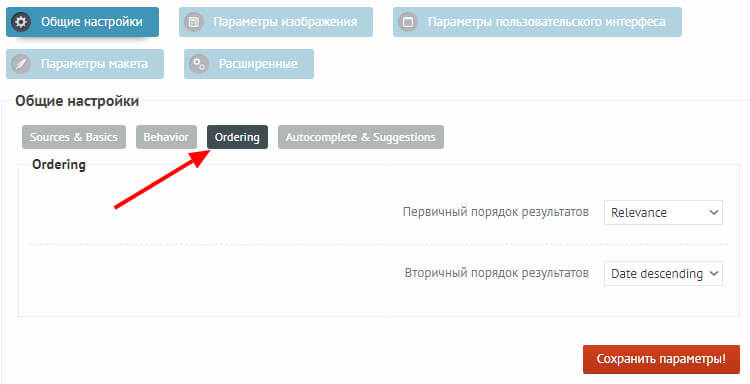
Независимо от выбранного сайта, схема установки системы пожертвований для трансляции похожая.
Инструкция по настройке
Первое, что нужно сделать – зарегистрироваться на сайте для сбора донатов. Выбранный вами сервис предложит скачать и установить специальное расширение для браузера.
После регистрации и активации аккаунта вы получите код подключения. Его нужно скопировать и вставить в установленное браузерное расширение.
Если все сделать правильно, во время трансляции будет отображаться соответствующая информация – количество пожертвованных средств и никнеймы людей, задонативших наибольшие суммы.
Пользователь может отслеживать сумму пожертвований и от кого они поступили.
Звуки для доната twitch и какую музыку можно использовать
Для привлечения внимания к пожертвованиям можно установить звуковое сопровождение, которое будет играть, когда зрители присылают вам деньги. Часто на стримах встречается звук монеты или кассового аппарата.
Картинки гифка
Для сбора донатов можно включить не только звуковое сопровождение, но и вывод изображения или гиф-анимации на экран.
Кроме того, для использования доступны фрагменты видеороликов. Вы можете поставить разные картинки для различных сумм пожертвования.
Виджеты для доната
Рекомендуется использовать виджеты.
Помимо прочего, вы можете использовать на трансляции виджеты статистики.
К ним относятся бегущая строка с никами топ-донатеров или оставшаяся сумма средств до достижения заранее установленной цели.
Для полосы, отображающей во время трансляции количество собранных денег, есть возможность задать индикатор, цвет фона и размер.
Отображаемые сообщения донатеров можно ограничить, настроив список слов, недопустимых к показу.
Имеет смысл подключить голосового ассистента, который автоматически будет зачитывать текст сообщения, отправленный зрителем вместе с пожертвованием.
Популярные сервисы для донатов на twitch
Среди донат-сервисов для “Твича” популярностью пользуются следующие три:
- donationalerts.
 com;
com; - donatepay.ru;
- streamlabs.com.
Существует ряд менее популярных аналогов, однако данные три сайта пользуются наибольшей известностью среди стримеров и являются удобными для русскоязычных пользователей.
Сервис donationalerts
Ранее данный сайт был самым популярным для сбора донатов. Donationalerts имеет приятный и интуитивно понятный интерфейс на русском языке, легко подключается к “Твич”-аккаунту.
Сервис поддерживает большинство платежных систем, работающих в странах СНГ. “Донэйшн Алертс” считается прародителем сервисов для сбора денежных пожертвований на видеотрансляциях, поэтому по сей день используется большим количеством стримеров.
Сервис donatepay
Donatepay считается самым современным сервисом для денежных пожертвований на “Твиче”.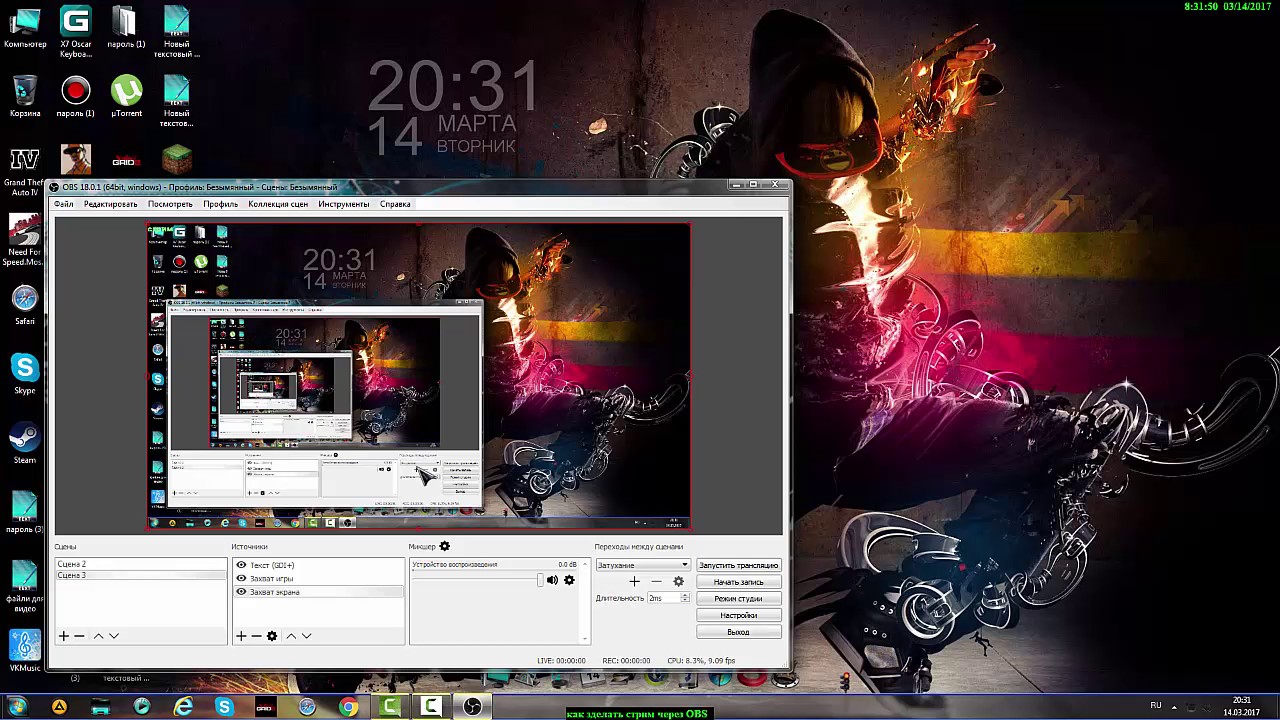 Сайт имеет приятный графический интерфейс и характеризуется удобством вывода денежных средств.
Сайт имеет приятный графический интерфейс и характеризуется удобством вывода денежных средств.
Сервис берет небольшие комиссии по сравнению с Donationalerts, а также здесь есть бонусы для постоянных пользователей.
Сервис streamlabs
Еще один популярный сайт для пожертвований – streamlabs. Имеет множество настроек, позволяющих менять пользовательский интерфейс. Хорошо интегрирован в “Твич”, поэтому его легко добавить к трансляции.
Недостатком сайта является то, что он адаптирован под европейские платежные системы, поэтому пользователям из стран СНГ его использовать не так удобно, как donationalerts или donatepay.
Как донатить на “Твиче”
В описании под самим видеоплеером отображается кнопка «donate». Стримеры чаще всего настраивают ее в виде картинки. Чтобы кинуть донат автору трансляции, нажмите на ссылку и перейдите на страницу сервиса, который используется для сбора пожертвований.
Стримеры чаще всего настраивают ее в виде картинки. Чтобы кинуть донат автору трансляции, нажмите на ссылку и перейдите на страницу сервиса, который используется для сбора пожертвований.
Независимо от сайта, будь это donation alerts, streamtip или donatepay, чтобы отправить средства, нужно совершить одинаковые действия. На странице пожертвования выберите платежную систему, денежную сумму и сообщение для стримера.
Как задонатить стримеру с телефона
Отправка доната с мобильного телефона осуществляется так же, как при использовании компьютера. Найдите под видеоплеером кнопку для пожертвования, перейдите на страницу отправки, введите нужные данные и подтвердите транзакцию.
Как побудить зрителей делать больше донатов
Чтобы собирать крупные суммы на трансляциях, прежде всего сделайте их интересными. Выберите свое направление и развивайтесь в нем – это могут быть игровые стримы или разговорные.
Общайтесь со зрителями и благодарите за пожертвования.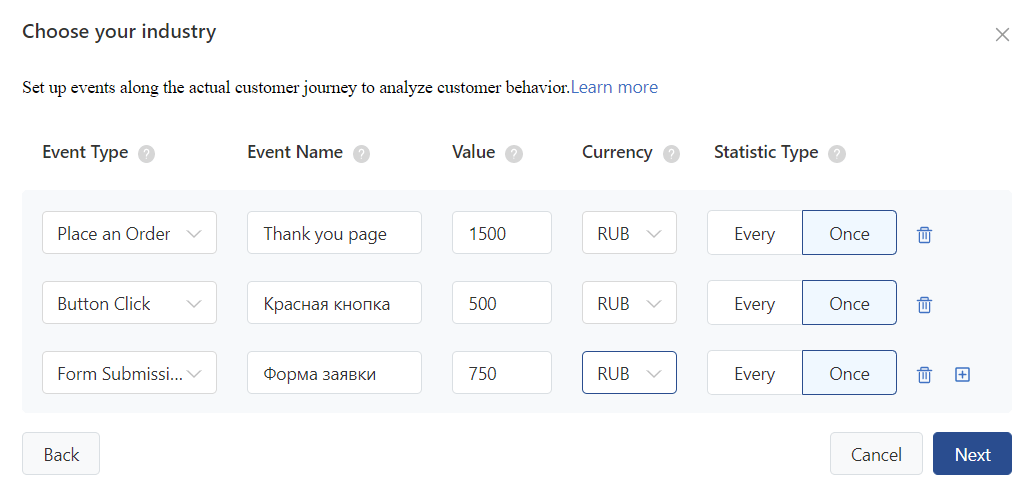 Отвечайте на вопросы. Подключите список топ-донатеров, чтобы никнеймы людей, отправивших больше всех денег, выводились на экран.
Отвечайте на вопросы. Подключите список топ-донатеров, чтобы никнеймы людей, отправивших больше всех денег, выводились на экран.
Поставьте цель пожертвований, способную улучшить качество ваших трансляций. Это может быть покупка новой камеры, более мощных комплектующих для компьютера или стримерского кресла.
Как сделать ссылку на донат в “Твиче”
Кнопка для отправки пожертвования будет автоматически отображаться у всех ваших зрителей под трансляцией сразу после того, как вы подключите к стриму сервис для донатов. Нажав на ссылку под видео, пользователь в любой момент сможет отправить вам денежную сумму.
Кроме того, вы можете выбрать внешний вид ссылки на форму пожертвования. Найдите в настройках пункт меню, отвечающий за оформление кнопки для отправки доната. Установите понравившийся фоновый цвет и цвет текста.
Как и зачем получают прибыль с донатов
Ведение видеотрансляций на стриминговых сервисах – это не только веселое времяпрепровождение, но и способ заработка денег.
Популярные стримеры способны собирать немалые суммы во время своих стримов.
Люди готовы платить кумирам за интересные трансляции, поэтому большое количество пользователей “Твича” сделали донаты своим главным источником дохода.
Как настроить донат на Ютубе
Youtube давно уже перестал быть простой площадкой для размещения и просмотра видеороликов, сегодня на нем можно проводить стримы и получать зрителей пожертвования – донаты. В нашей статье мы расскажем, как настроить донат на ютубе и использовать все возможности ютуба по максимуму.
Что такое донат и с чем его едят
Донат – это пожертвование от зрителей онлайн-трансляции. Это практически единственная возможность монетизации стрима на ютубе, потому блогеры чаще всего делают трансляции ради них и общения со своей аудиторией.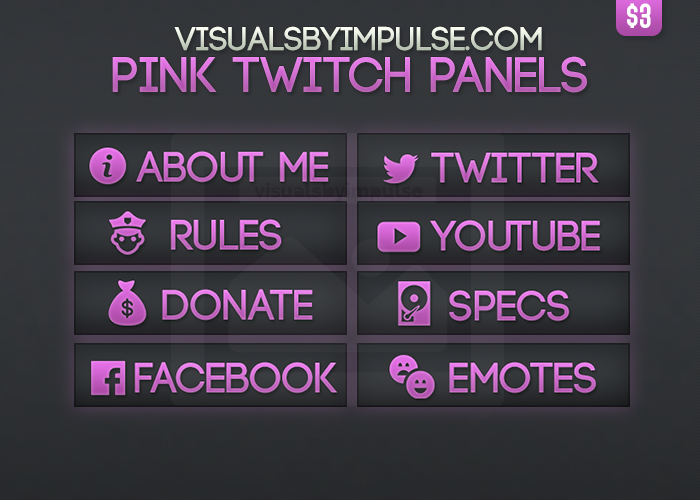 Границы суммы не устанавливаются, но существуют “премиум” платежи: при поступлении платежа больше назначенной блогером суммы, сообщение может высвечиваться в чате определенным цветом или выводится на экран стрима, зачитывается вслух. Некоторые блогеры исполняют несложные желания зрителей: передают приветы, показывают что-то на камеру и т.д.
Границы суммы не устанавливаются, но существуют “премиум” платежи: при поступлении платежа больше назначенной блогером суммы, сообщение может высвечиваться в чате определенным цветом или выводится на экран стрима, зачитывается вслух. Некоторые блогеры исполняют несложные желания зрителей: передают приветы, показывают что-то на камеру и т.д.
Вопрос легальности доната
Так как донат- дело добровольное, а ютуб – коммерческая организация, доказать, что средства получены именно вами почти нереально, так как не благотворительный фонд и не государственная организация.
Способы настройки доната
Существует несколько способов для подключения функции отправки пожертвований другими пользователями, выберите удобный для вас и вашей аудитории.
Суперчат
Спустя длительный период тестирования на американской аудитории Youtube эта функция добралась и до отечественного сегмента. Её главное преимущество заключается в том, она не предусматривает подключения дополнительных сервисов.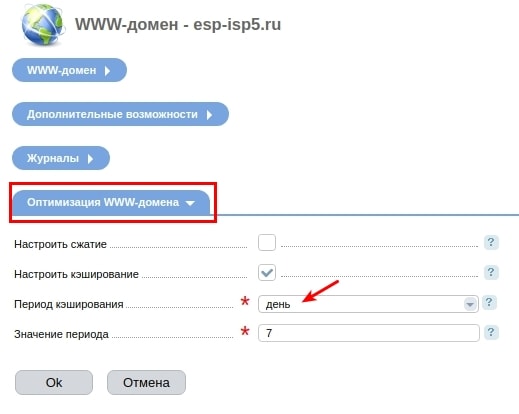 Дополнительными преимуществами являются:
Дополнительными преимуществами являются:
- минимальные комиссии;
- удобство просмотра отчетов о полученных денежных поступлениях;
- возможность хранить полученные средства на личном счете.
Вся суть суперчата заключается в том, что во время прямого эфира участники пишут сообщения, часть из которых является платным – их автор стрима видит в первую очередь.
Такой способ пока не работает для трансляций с мобильных телефонов.
Донат без выведения на экран
Классический способ получения пожертвований, единственный, работающий с мобильного телефона. Он позволяет уменьшить нагрузку на устройство, поскольку процесс происходит на стороннем сервере.
Для настройки донатов таким способом просто поместите ссылку на сторонний сервис для сбора средств. Пользователи будут переходить по ней и отправлять платежи, но это не будет отображаться на экране.
Донат с помощью OBS
Существуют специальные расширения для браузеров, позволяющих быстро выводить информацию о донатах на экран автора.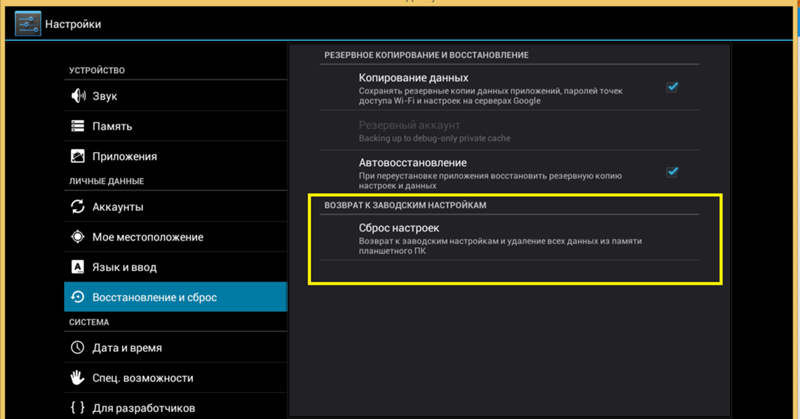 Для установки:
Для установки:
- Откройте OBS Studio и в пункте «Источники» нажмите “добавить”, выберите «BrowserSource».
- Введите название программы (или оставьте по умолчанию) и нажмите «ОК».
- В разделе URL добавьте ссылку на DonationAlerts.
- Для получения ссылки на сторонний сервис, в этом же разделе («Оповещения»), нажмите кнопку«Показать» возле надписи «Ссылка для OBS».
- Скопируйте данные в поле для ссылок в утилите.
- Выберите BrowserSource в источниках и нажмите «Преобразовать». Здесь можно настроить выведение сообщений о донате на экран.
Сохраните настройки и начните стрим- программа будет работать автоматически.
Donation Alerts
Donation Alerts – популярный ресурс, полюбившийся русскоязычной аудитории. Основной его плюс в том, что он поддерживает множество дополнительных функций: с его помощью можно проводить стрим с поддержкой голосовых сообщений, форм для голосований и множества других функций, а также на разных платформах – Youtube, Twitch, CyberGame.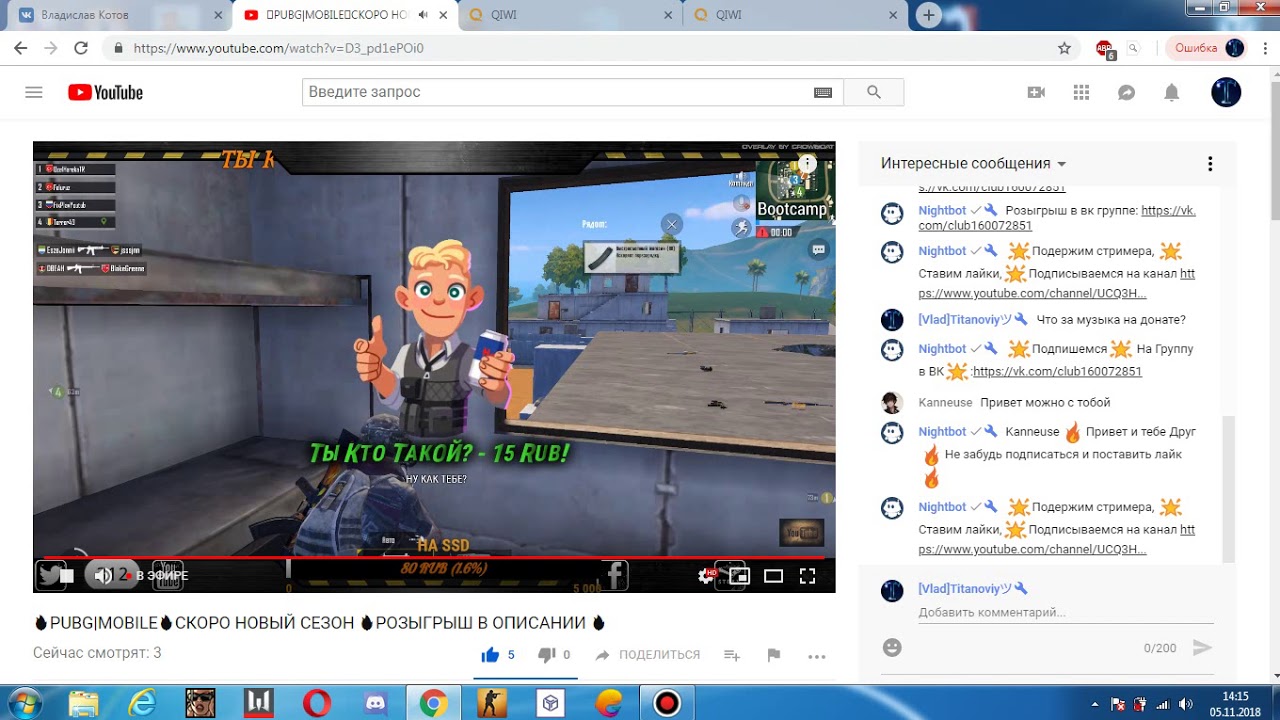 tv или GoodGame.ru .
tv или GoodGame.ru .
Для создания аккаунта:
- Зайдите на страницу компании https://www.donationalerts.ru и нажмите на кнопку «Присоединиться»;
- В появившемся окне выберите сервис, через который планируете проводить стрим;
- Укажите свою регистрационную информацию и нажмите «Готово»;
- Для добавления варианта вывода средств, укажите свои реквизиты, перейдите в «Основные настройки».
- Для подключения возможности получать донат необходимо настроить «Оповещения»;
- В разделе “Оповещения”самостоятельно настраиваем параметры пожертвований на стриме. Все настройки виджетов можно менять: от цвета фона до числового порога вывода сообщений на дисплей. Имеется возможность добавления уникальных изображения или анимации, появляющихся при поступлении определенной суммы, или настроить звуковой сигнал из предложенных или загрузив собственный в формате mp3;
Дополнительные сервисы для доната
Donatepay – это ещё одна популярная платформа, через которую можно принимать донаты.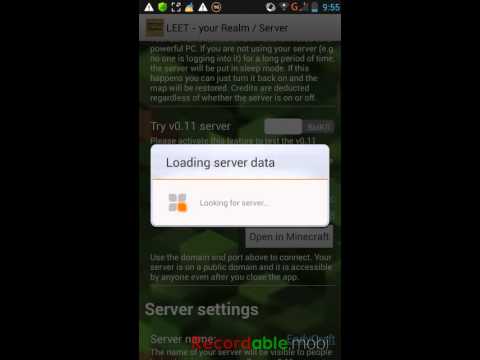 С её помощью вы гарантировано сразу будете получать сообщения о получении денег, также имеется возможность настройки вывода оповещений о поступлении средств на экран или генерирования ссылок на для перечисления средств;
С её помощью вы гарантировано сразу будете получать сообщения о получении денег, также имеется возможность настройки вывода оповещений о поступлении средств на экран или генерирования ссылок на для перечисления средств;
При использовании системы QIWI Donate донаты перечисляются сразу на кошелек киви – сервис на прямую сотрудничает с этой платежной системой.В дальнейшем вы можете расплачиваться средствами за покупки в сети
Как настроить OBS для трансляции игр на Facebook?
Настройка OBS
Чтобы транслировать игры на Facebook, нужно выбрать, скачать и использовать стороннее ПО для трансляций. Среди прочих можно выделить Open Broadcaster Software (OBS) — бесплатное ПО с открытым исходным кодом для проведения трансляций, которое используют как начинающие, так и профессиональные стримеры.
Инструкция
- Скачайте и запустите OBS.
- Настройте OBS:
- В OBS выберите Настройки.
- Нажмите Вывод.
- В раскрывающемся меню «Режим вывода» выберите Расширенный.

- В раскрывающемся меню «Кодировщик» выберите видеокодер h364.
- Определите скорость загрузки.
- Укажите битрейт, вычтя 20 процентов от скорости загрузки. Рекомендуемый битрейт — от 6 000 до 6 500 Кбит/с (от 6 до 6,5 Мбит/с).
- Убедитесь, что Интервал ключевых кадров равен 2.
- Выберите Настройки.
- Нажмите Видео.
- Выберите разрешение. Максимальное поддерживаемое разрешение — 720p (1 280 x 720) при 30 кадрах в секунду.
- Создайте сцену:
- В OBS нажмите правой кнопкой мыши в поле Сцены.
- Нажмите Добавить.
- Введите название сцены.
- Нажмите OK.
- Вы можете создать несколько сцен и переключаться между ними во время трансляции.
- Добавьте источник трансляции игры к сцене:
- В OBS источников трансляции может быть три: Захват игры, Захват окна и Захват экрана.
- Чтобы добавить в сцену источник трансляции, выберите сцену и нажмите правой кнопкой мыши в поле Источники либо используйте кнопки + и — для добавления и удаления сцен соответственно.

- Нажмите Добавить и выберите источник.
Доступны следующие источники трансляции игры:
Захват игры — трансляция одной игры, развернутой во весь экран. Чтобы использовать этот источник, добавьте его, введите название и выберите игру, которую хотите транслировать. Игра должна быть открыта, чтобы программа OBS зафиксировала ее. Если вы не видите игру, убедитесь, что она открыта, и нажмите кнопку «Обновить». Трансляции в режиме захвата игры поддерживают только игры DirectX 8, 9, 10, 10.1, 11 и OpenGL.
Захват окна — трансляция ведется только из определенного окна. Это может быть, например, окно игры, браузера или другого приложения. В этом режиме нельзя транслировать игры, развернутые во весь экран.
Захват экрана — для трансляции используется весь монитор. В этом режиме нельзя транслировать игры, развернутые во весь экран. Чтобы использовать этот источник, добавьте его и введите название.
 Выберите монитор, с которого будете транслировать изображение, и укажите, нужно ли показывать в трансляции курсор.
Выберите монитор, с которого будете транслировать изображение, и укажите, нужно ли показывать в трансляции курсор.
- В OBS нажмите правой кнопкой мыши в поле Источники.
- Нажмите Добавить устройство захвата видео и введите название источника.
- Выберите Устройство захвата видео.
- Введите название источника.
- Нажмите Выбор устройства.
- Выберите свое устройство и настройте вид с веб-камеры.
- Если вы хотите открыть настройки веб-камеры, нажмите кнопку Настроить.
- Если в веб-камеру встроен микрофон, убедитесь, что для параметра «Аудиоустройство ввода» на вкладке Аудио задано правильное значение.
Теперь в сцене два источника: Источник игры (то есть ее трансляция) и Источник веб-камеры (то есть трансляция того, как вы играете).
После настройки OBS создайте сцену.
Донат-сервис Patreon: как устроен и сколько можно заработать
Patreon — сервис платной подписки на контент.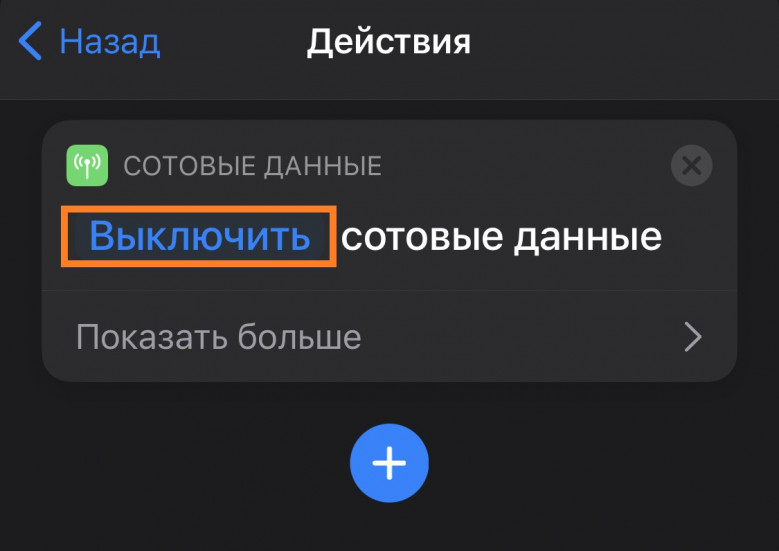 Авторы
Авторы
публикуют статьи, иллюстрации, фотографии, музыку, а в обмен на доступ к этим
материалам получают деньги от поклонников. Последние выбирают одного или нескольких авторов,
делают разовые взносы или оформляют подписку.
Деньги можно вывести через платежные системы PayPal или Payonеer (по данным
на июль 2020 года счета в платёжной системе Payoneer заблокированы). На Patreon зарабатывают как физические лица,
так и компании, например, издательства, музыкальные лейблы, независимые радиостанции,
киностудии, а также другие коммерческие бренды, которые делятся своим опытом
и творчеством.
Patreon в цифрах (по данным patreon.com и techcrunch.com):
- Сервис
доступен больше чем в 230 странах. - 5 миллионов активных посетителей в месяц.

- 150
000 пользователей, создающих контент. - 1 миллиард долларов выплачено авторам с момента запуска
Patreon в 2013 году. - Около
131 600 долларов в месяц зарабатывал политический подкаст Chapo Trap House — один
из самых популярных аккаунтов на платформе в 2019 году.
Главное отличие Patreon от краудфандинговых платформ
вроде Kikstarter в том, что он поддерживает не конкретный продукт, а людей.
Сервис подходит для блогеров, писателей, музыкантов, комиков, косплееров, художников, разработчиков
игр и других авторов контента.
Авторы публикуют контент, а подписчики, которые платят за него,
становятся патронами (patron от англ. — «покровитель»). Можно одновременно быть
— «покровитель»). Можно одновременно быть
и автором, и патроном, причём с одного аккаунта. Patreon береёт комиссию от 5 до 12 % с перечисленных
авторам платежей, а также начисляет НДС 20 % при оплате с российских банковских карт.
Зарубежные пользователи платят иностранный аналог НДС — Value Added Tax, VAT. Таким образом,
если подписчик переводит с карты 10 долларов, 2 доллара спишут дополнительно
в бюджет государства и минимум 50 центов пойдут на уплату комиссии сервису.
Остальная сумма — в распоряжении автора.
6 шагов по созданию веб-сайта для пожертвований для вашей некоммерческой организации + 10 отличных примеров
Взгляните на свой веб-сайт.
Будет ли это побуждать вас делать пожертвования?
Если ответ отрицательный, вероятно, ваши потенциальные доноры думают так же.
Я видел, как некоторые организации размещали ссылку на свою учетную запись PayPal на своем веб-сайте и считали свою работу выполненной, но часто те же организации приходят к нам с вопросом, почему они не видят увеличения объема пожертвований.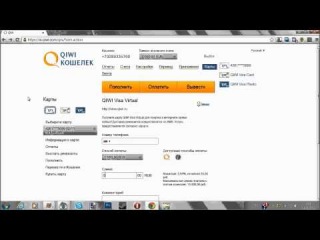
Хотя ссылка PayPal — это только начало, необходимо сделать гораздо больше с вашим веб-сайтом, чтобы начать заметное увеличение ваших пожертвований в Интернете.
Думайте о своем веб-сайте как о своем личном помощнике. После правильной настройки для приема пожертвований он упрощает кому-либо пожертвование в Интернете и исключает административную работу по обработке их пожертвований для вас.
Вот что должен делать успешный веб-сайт для пожертвований:
- Попросите посетителей вашего сайта сделать пожертвование
- Сделайте так, чтобы потенциальные доноры чувствовали себя комфортно жертвовать, предоставляя им информацию, которую они хотят
- Мгновенно переводите пожертвования на свой платежный счет (например, PayPal)
- Отправлять донорам автоматические налоговые квитанции
- Собирайте информацию о донорах прямо в вашу базу данных
- Составьте сводку своих пожертвований и расскажите, насколько вы далеки от своей цели
- Упростите связь со своими донорами с помощью запланированных электронных писем
Самое приятное то, что всего за шесть шагов каждый может настроить свой веб-сайт для сбора и оптимизации пожертвований.
Я также включил несколько примеров отличных веб-сайтов для пожертвований, чтобы вдохновить вас, когда вы начнете.
И если вы создаете веб-сайт для полного управления членством, у нас скоро будет бесплатный обучающий веб-семинар, который научит вас трем изменениям веб-сайта, которые сразу же начнут привлекать новых участников: Превратите свой веб-сайт в механизм роста членства.
Вот шесть шагов по созданию веб-сайта для пожертвований:
- Создать страницу пожертвования
- Создайте форму пожертвования для сбора информации о доноре
- Настроить автоматические налоговые квитанции и благодарственные сообщения
- Сделайте вашу страницу пожертвований общедоступной
- Добавьте кнопку пожертвования на свой сайт
- Привлекайте посещаемость на вашу страницу пожертвований во время раздачи сезонов
- 10 примеров сайтов для пожертвований, которые могут вас вдохновить
Подробнее: 12 шаблонов веб-сайтов для пожертвований + примеры, которые могут вас вдохновить
Шаг 1.
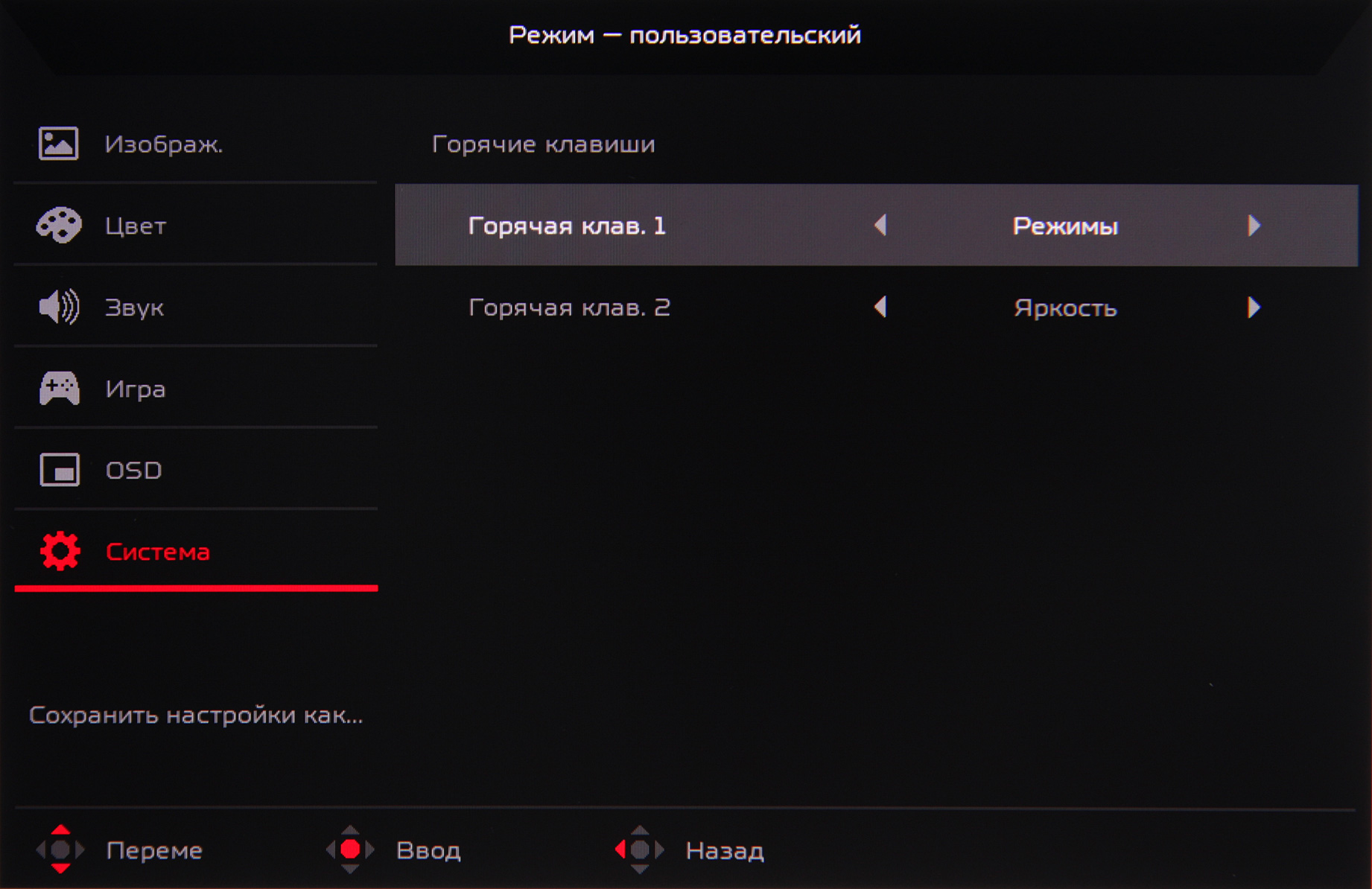 Создание страницы пожертвования
Создание страницы пожертвования
Страница пожертвования — это одностраничное коммерческое предложение, которое включает всю информацию, необходимую для принятия решения о пожертвовании вашей организации.
Это страница, на которую вы направляете кого-то после того, как попросили его сделать пожертвование вашей организации.
Прежде чем создавать свою страницу, хорошо знать, что наш мозг запрограммирован так, чтобы мы чувствовали себя хорошо при пожертвовании, поэтому все, что вы делаете, чтобы усилить это чувство, может увеличить ваши пожертвования.
Помимо разговоров о преимуществах, вот шесть основных вещей, которые включают успешные страницы пожертвований:
- Миссия вашей организации: Это позволяет потенциальным донорам узнать, почему вы существуете и почему они должны делать пожертвования вашей организации.Фактически, эта информация — самое важное, что хотят знать потенциальные доноры перед тем, как делать пожертвования.

- Брендирование вашей организации: Исследование 45 000 некоммерческих организаций показало, что фирменные страницы для пожертвований получили на 700% больше пожертвований, чем обычные. Это потому, что фирменные страницы для пожертвований выглядят более заслуживающими доверия.
- Рассказ о ком-то, кому ваша организация помогла создать образ этого человека: Исследования доказали, что люди проявляют большую щедрость, когда они могут идентифицировать себя с историей и представлять одного человека, а не группу людей.
- Разбивка того, куда идет пожертвование: Это вторая по важности деталь, которую доноры хотят знать при принятии решения о пожертвовании.
- Личное сообщение от вашего президента или кого-то из членов Правления : Это главный совет эксперта по страницам пожертвований Эбби Джарвис из Qgiv.
- Попросите пожертвование и сделайте свою цель достижимой: Я слишком часто видел, как на страницах с пожертвованиями забывают специально просить о пожертвовании в копии, и, как указано в «Науке щедрости», главная причина, по которой люди делают пожертвования, — это потому что их просили.
 Однако, когда вы просите пожертвование, избегайте «кражи средств» — использования больших или абстрактных цифр, чтобы побудить жертвователей делать пожертвования. Примером этого может быть: «пожертвовать 10 долларов, чтобы положить конец бедности в мире». Эксперт по фандрайзингу Ларри Джонсон говорит, что это на самом деле является стимулом не давать, потому что люди не чувствуют, что их пожертвование будет иметь значение. Чтобы этого избежать, ставьте достижимые цели и просите разумные пожертвования, которые могут иметь значение. Лучшим примером является: «Пожертвуйте 10 долларов, чтобы помочь нам отправить книги на 1000 долларов в школы в развивающихся странах.”
Однако, когда вы просите пожертвование, избегайте «кражи средств» — использования больших или абстрактных цифр, чтобы побудить жертвователей делать пожертвования. Примером этого может быть: «пожертвовать 10 долларов, чтобы положить конец бедности в мире». Эксперт по фандрайзингу Ларри Джонсон говорит, что это на самом деле является стимулом не давать, потому что люди не чувствуют, что их пожертвование будет иметь значение. Чтобы этого избежать, ставьте достижимые цели и просите разумные пожертвования, которые могут иметь значение. Лучшим примером является: «Пожертвуйте 10 долларов, чтобы помочь нам отправить книги на 1000 долларов в школы в развивающихся странах.”
Создавая страницу для пожертвований, постарайтесь сохранить макет, подобный остальным страницам на вашем веб-сайте. Если вам нужна помощь с макетом, перейдите в конец этого блога, чтобы увидеть несколько отличных примеров!
Шаг 2. Создайте форму пожертвования для сбора информации о доноре
Когда я был ребенком, я по старинке собирал пожертвования для своей футбольной команды: от двери к двери. На выполнение одного блока у меня ушел целый день, и мне приходилось прилагать одни и те же усилия каждый год.
На выполнение одного блока у меня ушел целый день, и мне приходилось прилагать одни и те же усилия каждый год.
Если бы я мог вернуться в прошлое, я бы посоветовал себе помоложе собрать контактную информацию соседей вместе с их пожертвованием. Таким образом, в следующем году я мог бы просто отправить всем по электронной почте ссылку на мою учетную запись PayPal и собрать их пожертвования за считанные минуты.
Это то, чем занимаются самые успешные некоммерческие организации. Они хранят информацию о своих донорах в базе данных и регулярно обращаются к ним с просьбой о повторных пожертвованиях (как я должен был это сделать). Это не только увеличивает объем пожертвований, потому что около 32% новых доноров делают пожертвования снова, но и позволяет им тратить больше времени на поиск новых доноров.
Чтобы мгновенно собрать информацию о дарителе, свяжите онлайн-форму пожертвования со своей контактной базой данных. Если вам нужна помощь в этом, есть много поставщиков недорогого программного обеспечения, которые специализируются в этой области, Wild Apricot — лишь один из вариантов. Когда вы создаете форму пожертвования, убедитесь, что эти поля являются обязательными, чтобы вы гарантированно собирали эту информацию:
Когда вы создаете форму пожертвования, убедитесь, что эти поля являются обязательными, чтобы вы гарантированно собирали эту информацию:
- Имя
- Фамилия
- Электронная почта
- Адрес
- Телефон
Вот пример отличной формы пожертвования от Ассоциации Соседства Северного Центра, которая собирает правильную информацию.Обратите внимание, что они также включают CAPTCHA внизу формы. «Некоммерческие организации обычно становятся мишенью для мошенников, проверяющих номера карт, потому что они имеют простую форму, которую можно легко отправить автоматически», — говорит Джон Купер из The Friendly Developer. «Либо использование таких инструментов, как CAPTCHA, либо размещенная на хосте страница, такая как PayPal, помогает предотвратить это».
При запуске следующей кампании пожертвований войдите в свою базу данных и отправьте электронное письмо, позвоните или отправьте предыдущим донорам письмо, чтобы увеличить свои пожертвования.
Шаг 3. Настройка автоматических налоговых поступлений и благодарственных сообщений
Этот шаг касается как увеличения пожертвований, так и экономии вашего времени.
Одна из самых больших жалоб на управление некоммерческой организацией, которую я слышу, — это то, сколько времени могут занять административные задачи. Мой совет — всегда автоматизировать вещи с помощью программного обеспечения.
В том же свете есть программы, которые вы можете использовать, например Wild Apricot, которые могут отправлять автоматические налоговые квитанции и благодарственные сообщения в тот момент, когда кто-то делает пожертвование через ваш веб-сайт.
Плюс, если вы сможете показать новым донорам, что вы заботитесь об их пожертвовании и цените их вклад, они с большей вероятностью сделают пожертвование снова!
Подробнее: Как написать письмо о пожертвовании
Шаг 4. Сделайте свою страницу пожертвований общедоступной
Прошлой осенью я поднялся на башню CN, чтобы собрать деньги для United Way. Во время тренировки я делился обновлениями о своем прогрессе в Facebook со ссылкой на свою страницу для пожертвований. К моему удивлению, я собрал 270 долларов сверх пожертвований, которые я собрал лично от людей, подписанных на меня в Facebook.
Во время тренировки я делился обновлениями о своем прогрессе в Facebook со ссылкой на свою страницу для пожертвований. К моему удивлению, я собрал 270 долларов сверх пожертвований, которые я собрал лично от людей, подписанных на меня в Facebook.
Если вы сделаете свою страницу пожертвований общедоступной, больше людей узнают о вашей кампании и больше людей сделают пожертвования.
Вот два простых способа поощрения публикации вашей страницы пожертвования в социальных сетях:
- Добавьте «твит» на страницу пожертвования. Твиттер — это заранее написанный твит, который кто-то может нажать и поделиться со своими подписчиками в Твиттере.
- Попросите людей поделиться вашей страницей на Facebook. JustGiving увеличила долю своей страницы пожертвований на 28%, просто попросив людей поделиться ею и добавив кнопку «Поделиться».
Подробнее: Как получить пожертвования: 18 способов, которыми это делают профи
Шаг 5.
 Добавьте кнопку пожертвования на свой веб-сайт
Добавьте кнопку пожертвования на свой веб-сайт
Месяц назад я разговаривал с другом, который записался на прогулку по исследованию рака. Я согласился сделать пожертвование, но пока мы продолжали говорить, тема менялась много раз.
К сожалению, совсем забыл о пожертвовании и вспомнил только через неделю.
Такая же ситуация возникает, когда люди заходят на ваш сайт, а найти страницу пожертвования непросто.Они могут начать читать ваши новости или просматривать ваши предстоящие мероприятия, и, прежде чем они узнают об этом, это выскользнет из их головы, и вы пропустили пожертвование.
Вот почему так важно иметь кнопку «Пожертвовать», которую легко найти на каждой странице вашего веб-сайта.
Большинство организаций предпочитают размещать его вверху, в своем меню или и то, и другое, как в примере ниже.
Чтобы упростить поиск страницы для пожертвований, я рекомендую сделать и то, и другое.
Важно, чтобы и эта кнопка, и пункт меню ссылались на вашу страницу пожертвования, как описано в первом шаге.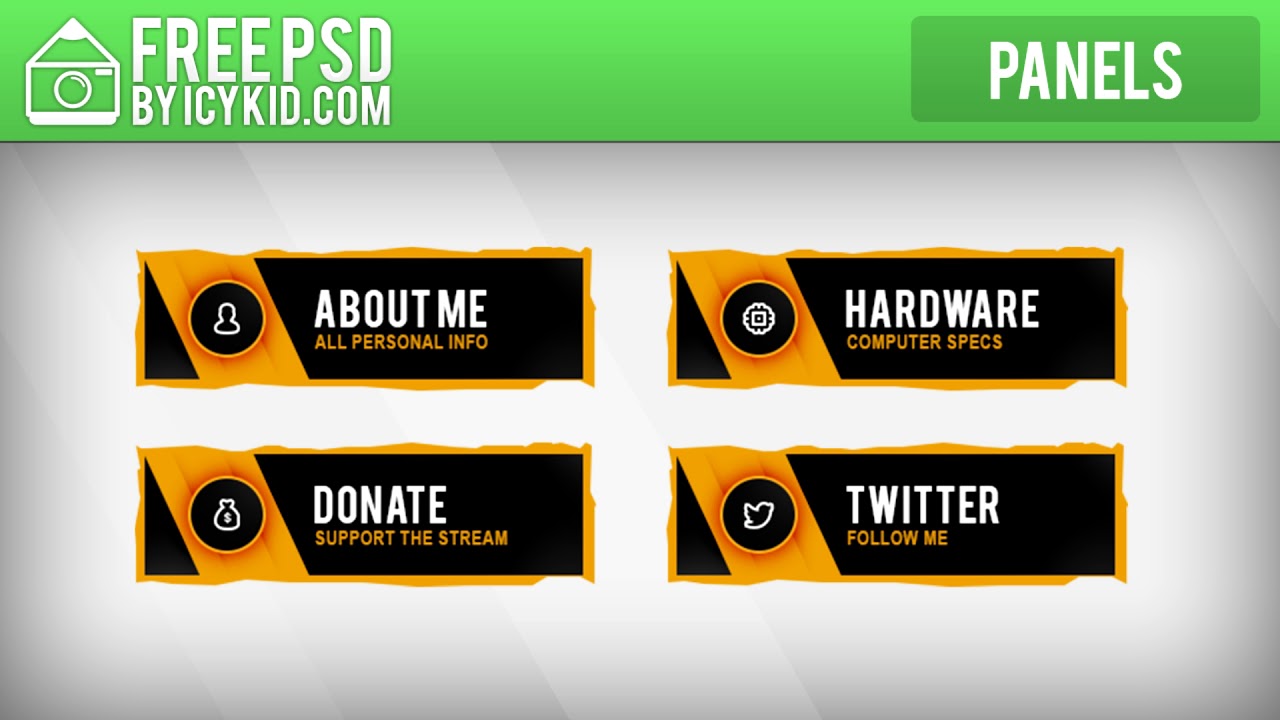 Это потому, что ваша страница пожертвований — это ваш лучший рассказ о том, почему кому-то следует делать пожертвование и в каком размере.
Это потому, что ваша страница пожертвований — это ваш лучший рассказ о том, почему кому-то следует делать пожертвование и в каком размере.
Я просто хочу еще раз упомянуть, что во избежание мошенничества, использующего вашу форму пожертвования для проверки поддельных кредитных карт, убедитесь, что вы используете аутентификацию запрос-ответ, такую как CAPTCHA.
Подробнее: 22 функции, которые есть на каждом популярном некоммерческом веб-сайте
Шаг 6. Привлекайте трафик к своему пожертвованию. Страница
Вот маркетинговый совет, которым пользуются профессионалы.Это называется правилом 80/20: тратить 20% времени на создание контента и 80% на его продвижение. Это связано с тем, что в Интернете так много беспорядка, что вам нужно потратить много времени на продвижение своего сайта, чтобы он выделился.
Это правило может быть применено и к вашей странице пожертвований. После публикации обязательно продвигайте его.
Одна вещь, которая может упростить получение большего количества трафика на вашу страницу пожертвований, — это продвигать ее в течение месяцев с высокими тенденциями естественной благотворительности.
Исследование Network For Good показало, что в следующие месяцы наблюдаются самые высокие тенденции естественной отдачи:
Чтобы помочь вам воспользоваться этими тенденциями, вот три способа продвижения вашей страницы пожертвований, которые не требуют больших усилий:
- Блог: В течение этих месяцев публикуйте сообщения в блоге с историями о вашем деле, просите пожертвования и включайте ссылку на свою страницу пожертвований. Постоянные читатели вашего блога могут узнать больше о вашей кампании и сделать пожертвование во время чтения.
- Запланированные электронные письма: Предварительно напишите электронные письма с просьбой о пожертвованиях и запланируйте их автоматическую отправку в течение этих месяцев. Есть ряд инструментов, которые могут настроить это за вас. Если вы клиент Wild Apricot, вы можете использовать для этого наш простой планировщик электронной почты.
- Социальные сети: Используйте бесплатную версию HootSuite, чтобы запланировать публикации в социальных сетях (Twitter, Facebook, LinkedIn) с просьбой о пожертвованиях на эти месяцы.

Еще один шаг к постоянному пожертвованию
Если немного поработать, ваш веб-сайт для пожертвований готов к работе.Чтобы пожертвования продолжали поступать, обязательно просите своих жертвователей, членов и спонсоров о пожертвованиях. Вот почему так важен последний шаг:
-
Создать страницу пожертвования -
Создайте форму пожертвования для сбора информации о доноре -
Настроить автоматические налоговые квитанции и благодарственные сообщения -
Сделайте вашу страницу пожертвований доступной для общего доступа -
Добавьте кнопку пожертвования на свой сайт - Привлекайте посещаемость на вашу страницу пожертвований во время раздачи сезонов
Это потому, что посещаемость вашей страницы пожертвований со временем может замедлиться.Чтобы поддерживать трафик, убедитесь, что у вас есть план, чтобы продолжать писать сообщения в блогах, продолжать отправлять электронные письма и постоянно обновлять социальные сети.
Как дикий абрикос может помочь
Wild Apricot помог тысячам малых и средних некоммерческих организаций создать веб-сайты, оптимизированные для пожертвований, за считанные минуты.
Это потому, что Wild Apricot предоставляет комплексное программное обеспечение для управления членством, которое поставляется с профессионально разработанными шаблонами, которые можно легко создать, чтобы включить:
- Страница пожертвования
- Настраиваемая форма пожертвования
- Планка для пожертвований
- Интеграция с рядом процессоров онлайн-платежей, включая PayPal
И как только кто-то заполняет вашу форму пожертвования, его информация мгновенно обновляется в вашей базе данных членства, что позволяет легко:
- Своевременно обновляйте учетные записи всех участников с их пожертвованиями
- Отправлять автоматические счета, квитанции и благодарственные сообщения
- Посмотреть сводку пожертвований
- Фильтрация контактов и создание списков
- Контакты электронной почты
Ваши доноры также могут подписаться на регулярные пожертвования и автоматически делать пожертвования каждый месяц, квартал или год.
Если вы хотите создать мощный веб-сайт для сбора пожертвований и сэкономить время при управлении своей организацией, подумайте о запуске бесплатной пробной версии Wild Apricot.
10 примеров страниц веб-сайта пожертвований
Готовы начать создание страницы для пожертвований?
Вот 10 реальных веб-сайтов для пожертвований, использующих Wild Apricot, с плюсами и минусами каждой страницы для пожертвований, чтобы вы могли решить, как отформатировать свою.
(И если вы хотите увидеть еще 50 примеров некоммерческих веб-сайтов, нажмите здесь.)
1. Америка — Израильская торговая палата
Плюсы:
- Их страница пожертвований включена в строку главного меню, поэтому найти
- Их кнопка для пожертвований большая, яркая и привлекающая внимание — потенциальные доноры не пропустят ее!
легко.
Минусы:
- Нет никаких конкретных указаний на то, как пожертвование будет использовано
- Также нет графики или чего-либо, что могло бы добавить визуального интереса к странице.

2.Ассоциация прав собственности южных техасцев (STPRA)
Плюсы:
- Ссылка на страницу пожертвований — это большая кнопка в правом верхнем углу каждой страницы. Это нельзя пропустить
- Страница начинается с заявления о том, почему донорская поддержка важна
Минусы:
3. Фонд «Дух Далласа»
Плюсы:
- Это одноэтапная страница для пожертвований, что означает, что ее легко заполнить и использовать
- Сразу благодарит жертвователей, призывая их делать пожертвования
- Кнопка пожертвования находится в их главном меню, поэтому найти
легко.
Минусы:
Это не привлекает внимания — в том числе некоторые визуальные эффекты программ, поддерживаемых пожертвованием, могут помочь
Кнопка «Отмена» внизу не нужна
4.
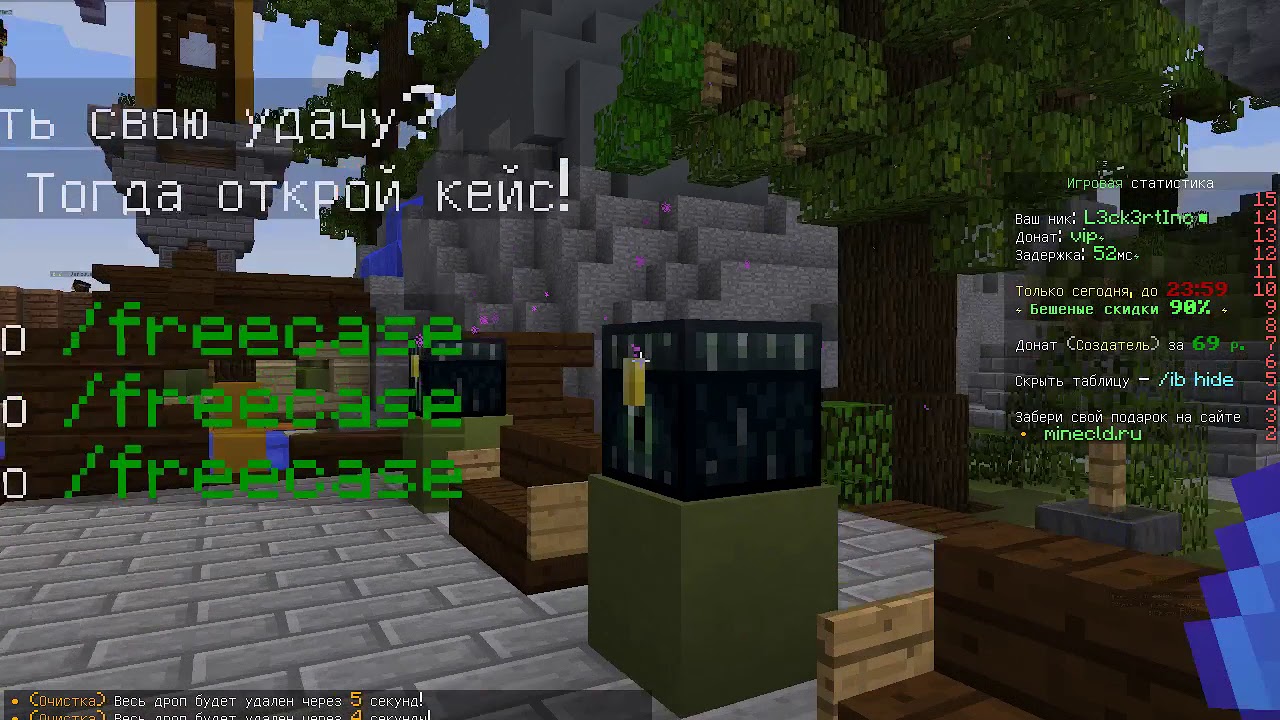 Bainbridge Artisan Resource Network
Bainbridge Artisan Resource Network
Плюсы:
- Донорам предлагается выбрать, какие типы информационных бюллетеней они хотели бы получать
- В форме пожертвования указаны предполагаемые суммы пожертвования.
Минусы:
5. Фонд «Эврика»
Плюсы:
- Страница хорошо оформлена и ее легко заполнить
- Упоминание о снижении налогов может стимулировать пожертвования
Минусы:
- Нет графики или чего-либо, что могло бы привлечь внимание нового посетителя
6.Тональный крем Wee One
Плюсы:
Включение математической разбивки зарплаты по проценту пожертвований может способствовать более конкретному пожертвованию.
Четко излагая свою цель и просто поясняя, какие взносы доноров идут на
Минусы:
- Нет никаких историй о людях, на которых эти пожертвования повлияли
- Включение изображений их кампаний также может помочь
7.
 Фонд мотоциклистов
Фонд мотоциклистов
Плюсы:
- К каждому пожертвованию прилагается небольшой подарок, который добавляет стимул делать пожертвования.
Минусы:
- Нет информации о том, куда идет пожертвование или на что оно направлено
Их сайт — http, а не https, что означает, что он указан как «небезопасный», что потенциально отпугивает потенциальных доноров.
8.Радужный фонд
Плюсы:
- Мольба наверху душевная и побуждает к пожертвованиям
- Добавление раздела комментариев позволяет донорам почувствовать, что их голоса слышны
Минусы:
- Как и указанный выше сайт, он указан как «небезопасный»
- Нет историй, показывающих, куда идут пожертвования
9. Фонд «Пайкс-Пик»
Плюсы:
- Страница пожертвования включена в строку главного меню, что делает ее легко доступной.

- Есть флажки, позволяющие донорам выбирать, куда направить пожертвование
- Боковая панель напоминает потенциальным донорам о миссии организации, не занимая слишком много места в верхней части страницы.
Минусы:
- Без графики
- Внизу есть спонсорский раздел, который ничего не добавляет к странице
10.Образовательный фонд Вест Фелициана,
Плюсы:
На этой странице есть донор, что заставляет доноров чувствовать, что у них есть шанс быть отмеченными и оцененными
Существуют заранее выбранные суммы пожертвований, чтобы донорам было проще выбрать сумму, которую они хотят пожертвовать
Минусы:
- Используется много разных шрифтов, из-за чего страница кажется немного хаотичной
Вот и все, как создать сайт для пожертвований! Дайте мне знать в комментариях, если у вас есть другие советы.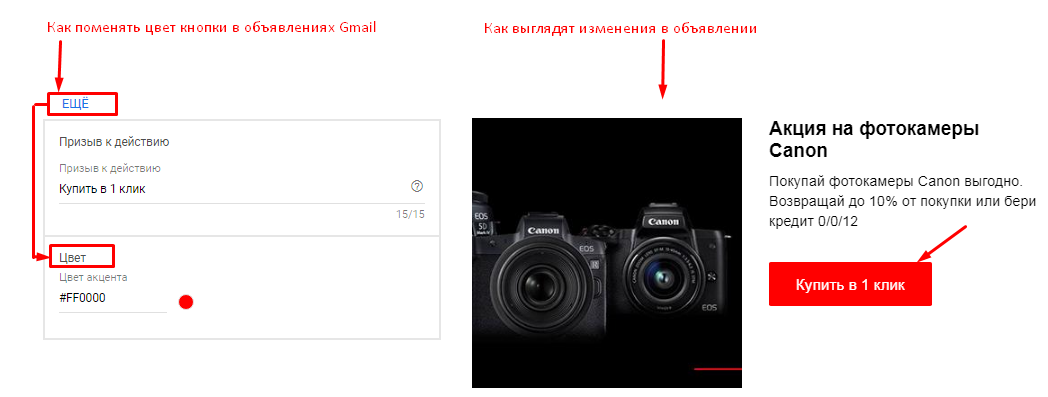
Подробнее: 20 веб-сайтов фонда, которые вдохновят вас
Как добавить кнопку пожертвования в Twitch
Twitch — это социальная видеоплатформа для геймеров, культуры видеоигр и творчества. Twitch стал доминировать в индустрии стриминга онлайн-игр. На сайте появилась коллекция стриминговых знаменитостей, некоторые из которых зарабатывают до 100 000 долларов в год за счет пожертвований Twitch.
Для стримеров получение пожертвований от зрителей часто является основным способом заработка. Когда зрители находят конкретного стримера, который им нравится смотреть, они могут сделать ему пожертвование, чтобы продолжать стримить чаще или постоянно.
В этой статье мы поделимся с вами 4 простыми способами, как настроить пожертвования на Twitch, чтобы вы могли начать зарабатывать с первого дня.
Как сделать пожертвования на Twitch 4 простыми способами:
- PeachPay
- Donorbox
- Twitch Bits
- Paypal
PeachPay — лучший и гибкий инструмент для фрилансеров и малого бизнеса для получения платежей . PeachPay прост в использовании благодаря удобному пользовательскому интерфейсу и множеству удивительных функций.
PeachPay прост в использовании благодаря удобному пользовательскому интерфейсу и множеству удивительных функций.
Вот как вы можете настроить пожертвования на Twitch с помощью PeachPay:
Шаг 1: Создайте учетную запись на PeachPay, нажав кнопку «Зарегистрироваться».
Заполните все данные на странице «Регистрация» со всеми необходимыми данными.
Шаг 2: Теперь перейдите на панель управления PeachPay.
Шаг 3 : Чтобы получать платежи через PeachPay, вам необходимо подключить учетную запись Stripe.Точно так же это применимо для приема платежей в криптовалюте через coinbase.
Шаг 4: Подключив Stripe, вы теперь готовы создать свою страницу Payme после нажатия на ссылку «Создать платеж сейчас»
Шаг 5: Настройте страницу Payme, как показано на скриншоте ниже.
Шаг 6: Наконец, ссылка Payme создана, и вы можете интегрировать эту ссылку Payme в свою учетную запись Twitch.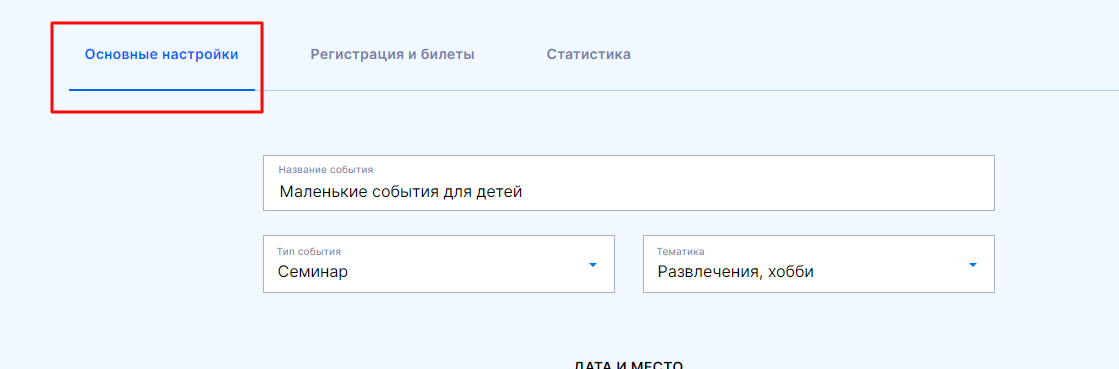
Шаг 7: Откройте новую вкладку и войдите в свою учетную запись Twitch. Затем нажмите кнопку канала.
Шаг 8: Прокрутите до своего канала и включите панель редактирования.
Шаг 9: Щелкните гигантский символ «+», расположенный на экране.
Шаг 10: Щелкните, чтобы добавить панель текста или изображения. Обязательно заполните всю необходимую информацию, включая заголовок панели, добавление изображения, URL-адрес Payme и описания.
Шаг 11: После того, как вы добавили всю информацию, нажмите «Отправить».
Начало работы с PeachPay
Существует множество сторонних сервисов, которые стримеры Twitch могут подключать к своим учетным записям для получения пожертвований и активации дополнительных функций, таких как оповещения.
Donorbox — это простая в использовании программа для пожертвований, которая позволяет принимать пожертвования Twitch с помощью кредитной карты, PayPal и банковских переводов ACH с низкой комиссией. Более 35 000 некоммерческих организаций и тысячи авторов используют программное обеспечение для сбора средств Donorbox.
Вы также можете добавить кнопку пожертвования Twitch на свой канал, перейдя на защищенную страницу пожертвований Donorbox.
Как добавить кнопку пожертвования Twitch за 6 простых шагов с помощью Donorbox:
Шаг 1: Во-первых, зарегистрируйтесь на Donorbox и приступайте к работе. Перейдите в панель управления Donorbox и найдите кнопку для кампании, которую вы хотите встроить, чтобы сделать пожертвование. Нажмите кнопку «<> Вставить коды».
Выберите вкладку «Donate Button», где вы увидите два типа кнопок: кнопку CSS и кнопку PNG.
Скопируйте код кнопки, которую хотите добавить на свой веб-сайт Weebly. При желании вы можете настроить кнопку перед копированием желаемого кода.
Шаг 2: Чтобы привязать форму пожертвования Donorbox, сначала нажмите на свое имя пользователя Twitch, а затем выберите «Канал».
Прокрутите вниз, пока не увидите «Панели редактирования», и переключите его с «Выкл» на «Вкл.».
Как только вы это сделаете, появится большой знак «+».
Шаг 3: Щелкните большой знак «+», затем щелкните «Добавить панель текста или изображения» и введите заголовок для этой панели, например «Пожертвуйте здесь».
Выберите «Добавить изображение» и загрузите изображение кнопки пожертвования, которое вы сохранили ранее (на рабочий стол).
Шаг 4: Перейдите на панель управления Donorbox и скопируйте ссылку на свою защищенную страницу пожертвований, щелкнув правой кнопкой мыши ссылку «Предварительный просмотр страницы кампании».
Шаг 5: Вставьте эту ссылку в поле с надписью «Image Links to». Введите описание и нажмите «Отправить». Выключите функцию «Редактировать панели», и все готово!
Шаг 6: Ваша кнопка для пожертвования появится в вашем потоке Twitch, и вы сможете начать собирать онлайн-пожертвования! Эти пожертвования поступят прямо на ваш подключенный банковский счет.
Начать работу с Donorbox
В ответ на попытки небольших стримеров выжить в финансовом отношении, Twitch представил Twitch Bits в попытке формализовать экономику пожертвований. Эта функция называется «Аплодисменты».
Бит, по сути, валюта Twitch. Зрители могут купить Bits «по цене от 1,40 доллара за 100», а затем потратить, поддерживая своих любимых стримеров. Приветствие — это анимированный смайлик в чате.В настоящее время Twitch принимает платежи только через платежи Amazon и PayPal. В США Twitch также внедрил функцию, при которой зрители могут получать Bits за активность на Twitch, не тратя деньги. В данном случае действие — это просмотр 30-секундной интерактивной рекламы.
Вот как включить биты на Twitch и подбадривать в качестве партнера Twitch:
- Перейдите на вкладку «Настройки партнера» на панели управления.
- Прокрутите вниз примерно наполовину и в разделе «Поддержите» нажмите «Включить поддержку битами».
- Внизу этого раздела вы также увидите конфигурации для настройки поддержки Cheering для вашего канала (Twitch предлагает вам установить настройки Cheering перед включением Cheering)
- Зрители теперь могут использовать Bits на вашем канале. Это вызывает специальные звуковые и визуальные предупреждения на экране.
Как стример Twitch, вы можете попросить своих зрителей сделать пожертвование непосредственно вам, используя адрес электронной почты, связанный с вашей учетной записью PayPal. Вы также можете просто настроить PayPal.мне ссылка, которая упрощает весь процесс. Однако самый простой способ — это настроить кнопку пожертвования PayPal.
Как настроить Paypal Donations на Twitch за 10 простых шагов:
Шаг 1: Откройте свой веб-сайт PayPal и войдите в свою учетную запись. Нажмите на опцию «Профиль», а затем на «Мои инструменты для продажи».
Шаг 2: Перейдите в раздел кнопок PayPal и нажмите кнопку «Обновить». После этого нажмите ссылку с просьбой «создать новую кнопку».
Шаг 3: Выберите тип своей кнопки, выберите «Пожертвование» из списка, а затем введите название своего канала Twitch. Если вы хотите создать настраиваемую кнопку, соответствующую вашему каналу Twitch, выберите параметр «Настроить текст или внешний вид».
Шаг 4: Теперь перейдите в раздел предварительного просмотра и щелкните правой кнопкой мыши кнопку пожертвования. В раскрывающемся меню выберите «Сохранить изображение как». Сохраните его на рабочем столе.
Шаг 5: Выберите тип валюты пожертвования и нажмите кнопку «Создать».Перейдите на вкладку «Электронная почта» и выберите вариант «Выбрать код». Скопируйте этот код.
Шаг 6: Откройте новую вкладку и войдите в свою учетную запись Twitch. Выберите свое имя пользователя Twitch, а затем выберите параметр «Канал».
Шаг 7: Перейдите к кнопке администратора и выберите редактировать. Используйте знак «+», чтобы добавить новую панель, а затем назовите ее «Пожертвование».
Шаг 8: Нажмите «Добавить изображение», а затем нажмите кнопку пожертвования PayPal. Вы сохранили его на рабочий стол ранее (шаг 4).
Шаг 9: Нажмите «Готово»; теперь выберите опцию «Image Links to» на экране и вставьте сюда код кнопки пожертвования; вы уже скопировали его из PayPal.
Шаг 10: Опишите цель пожертвований для ваших зрителей и подписчиков. Перейдите к кнопке «Админ» и нажмите «Просмотр». Теперь вы сможете увидеть свою новую кнопку под Twitch Stream.
Должен ли я по-прежнему получать пожертвования на Twitch со всеми жульничествами?
В частности, когда дело доходит до получения пожертвований через PayPal, стримеры Twitch все больше беспокоятся о троллях и мошенниках.
В 2016 году некто по имени iNexus_Ninja пожертвовал 11 500 долларов стримеру Twitch Леа « LegendaryLea ». iNexus_Ninja оказался 18-летним парнем, который планировал подождать месяц и отменить транзакции через PayPal, к тому времени стример уже потратит часть денег. В данном конкретном случае PayPal отказался вернуть ему деньги, но многие стримеры Twitch испытали то же самое, хотя и в меньшей степени и с менее благоприятным исходом.
На самом деле нет способа защитить себя от мошенничества на 100%.Тем не менее, большинство стримеров Twitch полагаются на свои пожертвования, чтобы выжить, особенно если у них меньше каналов. Когда их каналы становятся больше, они часто переходят на подписки Twitch, которые более надежны.
Советы о том, как побудить зрителей сделать пожертвование
- Добавьте оповещения. Таким образом, вы и ваши зрители можете видеть поступающие пожертвования, а также свою реакцию.
- Будьте креативными и дизайнерскими названиями. Такие заголовки, как «Самое большое пожертвование дня», могут побудить ваших зрителей делать больше пожертвований.
- Создайте «Зал славы», для фанатов, которые пожертвовали определенную сумму денег. Вы также можете добавить список спонсоров в свой профиль Twitch. Это особенно хорошо для небольших каналов.
- Поставить цель. Такие цели, как покупка нового оборудования, игры или функций, помогают зрителям почувствовать себя вовлеченными и увидеть, на что идут их пожертвования. В вашей учетной записи Twitch есть специальная полоса, которая помогает продемонстрировать ваш финансовый прогресс в достижении цели. Когда пожертвование сделано, полоса показывает прогресс.
- Спасибо донорам. Всем нравится чувствовать, что их ценят, и публичная благодарность ваших жертвователей, вероятно, побудит их жертвовать больше, а также побудит новых жертвователей делать пожертвования.
Как сделать пожертвования на Twitch
Стриминг на такой платформе, как Twitch, может быть отличным способом заработать дополнительные деньги, особенно если вы застряли дома без доступа к своей обычной работе. Более крупные стримеры могут стать аффилированными лицами или партнерами Twitch и получать часть рекламы и другие бонусы за свои видео, но те, кто начинает, не имеют такой роскоши.Вместо этого они должны обратиться к пожертвованиям, если они хотят зарабатывать деньги на своих стримах Twitch.
В этом руководстве мы расскажем, как организовать эти пожертвования через сторонние службы и убедиться, что деньги, которые жертвуют ваши зрители, доходят до вас.
Дополнительная литература
Свяжите StreamLabs со своей учетной записью Twitch
Первым шагом в настройке пожертвований на вашей странице Twitch является привязка вашей учетной записи к StreamLabs. StreamLabs — полезный инструмент, который позволяет настраивать игровые потоки при запуске через OBS на ПК, но даже если вы ведете потоковую передачу с консоли или другого устройства, он все равно будет служить вашим целям.
Перейдите на страницу настроек пожертвования в StreamLabs, выберите Methods и следуйте инструкциям по настройке, выберите предпочтительный вариант оплаты. Если вы еще не установили связь с учетной записью Twitch, вам будет предоставлена возможность сделать это. Войдите в систему, и он соединит две учетные записи — вы также можете определить минимальное пожертвование, которое вы можете получить, выбрать, какую валюту вы получите, предлагаемые суммы пожертвования и многое другое. StreamLabs — это крупный и законный сервис, поэтому вам не нужно беспокоиться о неправомерном использовании вашей информации.
Свяжите Paypal с StreamLabs
Самый простой способ запустить и активировать вашу ссылку для пожертвований — это подключить ее к своей учетной записи PayPal. Вы можете ввести адрес электронной почты, связанный с учетной записью, на следующем экране. Для этого не требуется ваш пароль PayPal, и как только адрес электронной почты будет введен в поле, ваша учетная запись будет готова для приема пожертвований от зрителей.
Вы также можете вставить ссылку PayPal.me или кнопку PayPal Donation прямо в свою учетную запись Twitch и исключить посредника.Войдите в свою учетную запись Twitch и выберите Chanel из раскрывающегося меню в правом верхнем углу. Выберите About и убедитесь, что переключатель Edit Panels включен, нажмите кнопку Add и выберите Add a Text or Image Panel . После того, как вы определили имя для своей новой панели и ввели данные своей учетной записи PayPal, нажмите Отправить , и в вашем профиле Twitch появится ссылка или кнопка PayPal. Обратите внимание, что PayPal взимает с вас комиссию за конвертацию из других валют, а также за любые полученные пожертвования.
Вставьте ссылку StreamLabs в описание вашего канала Twitch
Эти зрители, конечно же, должны знать, куда идти, чтобы сделать пожертвование. В настройках вашей учетной записи StreamLabs есть ссылка на страницу пожертвований — URL будет streamlabs.com/YourTwitchUserName .
Скопируйте этот URL и перейдите на свой канал Twitch. Вы увидите кнопку Edit Panels . Нажмите эту кнопку, прокрутите вниз, пока не увидите знак «плюс», нажмите «Добавить текст или панель изображения » и вставьте URL-адрес, где написано Описание .
Название панели что-то вроде Пожертвовать! , и вы даже можете добавить изображение, которое будет ссылаться на тот же URL-адрес пожертвования StreamLabs.
Прибыль!
Выберите ссылку и перейдите на страницу пожертвования, чтобы еще раз убедиться, что она работает правильно. Оказавшись там, пользователи Twitch могут ввести свои имена пользователей, уточнить, сколько они хотят пожертвовать на ваш канал, и отправить сообщение или GIF. Стоит отметить, что компания установила минимум 1 доллар для отправки GIF-файлов, чтобы люди не засыпали ваш канал сообщениями.
Пожертвования должны появиться в ваших записях почти мгновенно после того, как вы уже подключили свою учетную запись PayPal. Однако перевод денег из PayPal на предпочитаемый вами банковский счет может занять от одного до двух рабочих дней, если вы не хотите платить комиссию.
Убедитесь, что ваши зрители знают о ссылке для пожертвований, размещенной в описании вашего канала. Возможно, вам удастся привлечь несколько дополнительных заинтересованных людей, если вы создадите яркое или интересное изображение, которое будет ссылаться на вашу страницу пожертвований.Наконец, не забудьте поблагодарить всех ваших спонсоров и зрителей, которые участвовали в вашей трансляции.
Рекомендации редакции
Как сделать пожертвование на Twitch
Что нужно знать
- Чтобы включить Twitch Bits: Dashboard > Настройки партнера > Bits & Cheering .
- Чтобы добавить раздел пожертвований на свой канал Twitch: Панели редактирования > + > Название и описание > PayPal.мне ссылку.
- Чтобы настроить страницу пожертвований на StreamLabs: Настройки пожертвований > PayPal > Настройки пожертвований > Настройки > Сохранить настройки .
В этой статье показано, как использовать четыре самых популярных решения для пожертвований для стримеров Twitch: Twitch Bits, ссылка на PayPal.me, криптовалюты и StreamLabs.
Кайл Фьюел / Lifewire
битов для Twitch
Биты (также называемые приветствием) — это официальная система пожертвований Twitch.Однако они немного сложнее, чем просто отправить немного денег стримеру одним нажатием кнопки, и они доступны только для аффилированных лиц и партнеров Twitch. По сути, биты — это форма цифровой валюты, купленной непосредственно у Twitch за реальные деньги с помощью Amazon Payments.
Затем эти биты можно использовать из окна чата потока Twitch для запуска специальных звуковых и визуальных предупреждений на экране. В качестве награды за использование своих битов пользователи получают специальные значки, отображаемые рядом с их именами в чате потока.Чем больше битов они используют, тем выше рейтинг получаемых значков. Стример Twitch зарабатывает 1 доллар за каждые 100 бит (1 цент за бит), использованные во время его трансляции.
Twitch автоматически поддерживает поддержку всех новых аффилированных лиц и партнеров.
Настройки Cheering находятся в разделе Dashboard > Partner Settings > Bits & Cheering .
Теперь зрители могут использовать свои биты в вашем канале, набрав приветствия и количество битов, которые они хотят использовать.Например, cheer5 будет использовать пять битов, а cheer1000 будет использовать 1000.
Пожертвования PayPal на Twitch
Один из самых простых способов принимать пожертвования на Twitch — использовать PayPal. Стример может попросить зрителей отправить деньги напрямую, используя адрес электронной почты, связанный с его учетной записью PayPal. Однако более простой вариант — настроить ссылку PayPal.me, которая упрощает весь процесс для зрителя с чистым дизайном и простым для понимания интерфейсом.Вот несколько эффективных способов использования адреса PayPal.me для получения пожертвований на Twitch:
- Устно укажите свой полный адрес PayPal.me во время трансляции.
- Разместите ссылку в чате вашего канала. Это не только привлечет внимание ваших зрителей, но и будет намного эффективнее, потому что ссылку можно щелкнуть из чата.
- Добавьте раздел пожертвований на страницу Twitch Channel , перейдя на свой канал, щелкнув переключатель «Панели редактирования », а затем щелкнув гигантский символ + .Заполните поля Название панели и Описание и добавьте ссылку PayPal.me к описанию вместе с кратким сообщением, объясняющим, почему, по вашему мнению, зрители должны делать пожертвования.
Биткойн и другие криптовалюты
Использование криптовалют, таких как Биткойн, Litecoin и Ethereum, для отправки и получения средств в Интернете увеличивается из-за их скорости, безопасности и более низких комиссий за транзакции. Получить платеж на ваш кошелек с криптовалютой так же просто, как поделиться адресом своего кошелька с другим пользователем.Вот как заставить это работать с Twitch.
Откройте приложение кошелька для выбранной криптовалюты. Bitpay — популярное приложение-кошелек для новых пользователей.
Нажмите кнопку или ссылку Получить . У всех кошельков есть эта опция, независимо от валюты или производителя приложения.
Вы увидите одну строку, состоящую из, казалось бы, случайных чисел и букв; это адрес вашего кошелька. Коснитесь адреса, чтобы скопировать его в буфер обмена вашего устройства.
Создайте раздел пожертвований в своем профиле Twitch, как описано выше в разделе PayPal на этой странице.
Вставьте адрес своего кошелька в поле Описание , не забудьте указать, для какой криптовалюты предназначен адрес кошелька. Пользователи не смогут отправить Ethereum на кошелек Litecoin или биткойны на кошелек Ethereum, поэтому важно правильно пометить адрес.
Находясь в разделе Получить своего кошелька, сделайте снимок экрана с QR-кодом.Этот код представляет собой QR-версию адреса вашего кошелька, и зрители могут отсканировать его, чтобы отправить вам деньги. Вы можете добавить сохраненное изображение своего QR-кода в раздел пожертвований вашего профиля Twitch или даже в качестве медиа-элемента в макет Twitch в OBS Studio (как окно веб-камеры или другое изображение), чтобы ваши зрители могли сканировать его со своего мобильного телефона. телефоны во время просмотра трансляции. Не забудьте указать, для какой валюты предназначен адрес кошелька с QR-кодом.
Теперь вы можете получать биткойны с помощью Bitpay.
Сервисы страницы пожертвований Twitch
Стримеры Twitch могут подключаться к своей учетной записи к различным сторонним сервисам, активировать дополнительные функции, такие как пожертвования и оповещения. Некоторые из самых популярных включают Gaming For Good, Muxy, Stream Elements и StreamLabs. Каждая из этих служб создает уникальную страницу пожертвований для вашего канала, размещенную на собственном сервере, на которую вы можете направить своих зрителей сделать пожертвование.
Вот как настроить страницу пожертвований на StreamLabs, которая имеет наибольшее количество функций и является самой простой в использовании для новичков.Шаги очень похожи на настройку страницы пожертвований на других сайтах.
На панели инструментов StreamLabs щелкните Donation Settings .
Щелкните значок PayPal , чтобы подключить свою учетную запись PayPal к StreamLabs, чтобы зрители могли отправлять пожертвования прямо на ваш счет PayPal со страницы пожертвований. Вы также можете добавить другие варианты оплаты на этой странице, такие как Unitpay, Skrill и кредитные карты, но PayPal должен быть основным методом, который вы активируете, учитывая его широкое распространение среди зрителей Twitch.
В разделе «Настройки пожертвований »> «Настройки » выберите валюту и минимальный / максимальный лимит пожертвований. Установить минимальное пожертвование в размере 5 долларов — это хорошая идея, чтобы помешать пользователям рассылать спам на вашу учетную запись небольшими пожертвованиями.
Выберите Сохранить настройки внизу страницы.
На странице настроек будет отображаться адрес веб-сайта вашей страницы пожертвований. Он должен выглядеть примерно так: https: // streamlabs.ru / имя пользователя . Скопируйте этот адрес и добавьте его в раздел пожертвований на странице вашего канала Twitch.
Стоит ли принимать пожертвования на Twitch?
Принятие пожертвований и советов на Twitch — распространенная практика, и ни стримеры, ни зрители не одобряют это. Пожертвования — это один из немногих способов получения дохода небольшими каналами. Однако, когда вы наберете больше подписчиков и станете аффилированным лицом или партнером Twitch, важно узнать о подписках Twitch.Подписки на Twitch оказались очень эффективными, принося значительно более высокие суммы, чем разовые пожертвования, и предлагая потенциал для роста с течением времени.
Облагаются ли пожертвования Twitch налогом?
да. Несмотря на то, что стримеры называют эти деньги пожертвованиями, чаевыми или подарками, эти деньги считаются действительным источником дохода, поэтому вы должны требовать их при подаче налоговой декларации.
Как предотвратить возврат пожертвований
Использование PayPal может быть удобным и надежным методом приема пожертвований, но у него есть один серьезный недостаток, которым иногда пользуются мошенники; возвратные платежи.Это происходит, когда кто-то, кто заплатил за что-то онлайн через PayPal, подает в компанию жалобу, утверждая, что они никогда не получали купленные товары или услуги. Когда это происходит, PayPal чаще всего полностью возвращает покупателю деньги, оставляя продавца без продукта и денег, которые можно было бы предъявить за него.
К сожалению для стримеров, сообщается об увеличении числа мошенников и интернет-троллей, которые жертвуют большие суммы денег каналам Twitch только для того, чтобы через пару месяцев все они были возвращены.Вы не можете защитить себя от такого рода мошенничества на 100% с PayPal, поэтому многие опытные стримеры предпочитают сосредоточиться на битах (которые защищены Amazon Payments) и пожертвованиях в криптовалюте (которые нельзя отменить или вернуть обратно).
Как побудить ваших зрителей на Twitch делать пожертвования
Большинство зрителей на Twitch более чем счастливы поддержать своих любимых стримеров, но они не подумают о пожертвовании, если не знают, что это вариант. Вот несколько простых способов напомнить своей аудитории о пожертвовании, чтобы не показаться назойливой или спамящей.
- Поблагодарите своих жертвователей устно во время трансляции . Это напоминает зрителям, что пожертвование — это вариант, и награждает жертвователей тремя секундами славы.
- Добавьте виджет недавних доноров, который отображает имена нескольких последних жертвователей, в ваш экранный макет Twitch . Для этого используйте сервис StreamLabs и программу OBS Studio. Этого не будет, если вы будете транслировать прямо с игровой консоли.
- Создайте список доноров на странице своего профиля Twitch .Это может стать громоздким для больших каналов, но для стримеров с небольшой аудиторией это может быть отличным способом поблагодарить спонсоров и воодушевить тех, кто еще не попробовал. Некоторые стримеры также составляют списки своих пяти основных спонсоров, что может стимулировать конкуренцию среди зрителей.
- Создать цель . Зрители с большей вероятностью сделают пожертвования, если знают, на что идут их деньги. Такие службы, как StreamLabs, могут создавать бесплатный индикатор выполнения для добавления в макет потока в OBS Studio.Эта визуализация обновляется в реальном времени по мере того, как люди жертвуют, и может мотивировать аудиторию работать над достижением цели. Вы можете указать цели пожертвований устно и в своем профиле.
- Использовать настраиваемые оповещения . Один из лучших способов вознаградить жертвователей — настроить оповещения. Оповещения — это визуальные и звуковые сигналы, которые срабатывают во время прямой трансляции, когда зритель подписывается, подписывается, жертвует или дает подсказки с битами. Если вы видели сообщение типа «Спасибо за подписку !!» на экране вы уже видели предупреждение в действии.Вы можете настроить оповещения в StreamLabs с любым анимированным GIF и звуковым файлом. Развлекательные комбинации побуждают зрителей снова делать пожертвования, чтобы увидеть предупреждение.
Спасибо, что сообщили нам!
Расскажите, почему!
Другой
Недостаточно подробностей
Сложно понять
Как настроить пожертвования на Twitch
Индустрия потокового вещания растет невероятными темпами. В третьем квартале 2020 года люди смотрели 7,46 миллиарда часов прямых трансляций, что почти вдвое больше, чем год назад.Такой массовый рост зрителей означает больше возможностей для роста для прямых трансляций. Независимо от того, поддерживается ли ваша прямая трансляция чаевыми, продажей виртуальных предметов или мерчендайзингом, сейчас как никогда возможно построить бизнес с вашим контентом.
Для многих людей построение карьеры с помощью прямых трансляций является целью. Создание интересного контента требует огромного количества времени и серьезной приверженности. Добраться туда можно, но по пути вам понадобится помощь. Помните, что прямые трансляции должны быть в первую очередь чем-то, что вам нравится.Вы не станете знаменитым в одночасье, и это нормально. Хотите ли вы превратить это в карьеру или делаете это просто для удовольствия, включение страницы с советами на Streamlabs может помочь вам на этом пути. В этом блоге мы поговорим о том, как делать пожертвования на Twitch и настраивать параметры страницы советов. Давайте начнем.
Как создать страницу подсказки Streamlabs
Создание страницы подсказок Streamlabs — один из самых простых способов начать получать доход от потоковой передачи. Мы работаем с различными платежными системами, включая PayPal, что дает вам больше способов монетизировать свой канал, чем кто-либо другой в отрасли.Что наиболее важно, создание страницы с советами совершенно бесплатно. Более того, мы никогда не возьмем часть денег, которые вы получаете. Настройка страницы с советами займет всего несколько секунд, так что давайте углубимся в нее.
Если вы впервые входите на Streamlabs.com, в процессе регистрации вам будет предложено добавить свой адрес электронной почты Paypal или другой платежный процессор поддержки. Как только вы закончите этот шаг, ваша страница с советами будет готова к работе; это самый быстрый способ настроить страницу для пожертвований, но если вы уже вошли в систему или пропустили регистрацию, вы также можете настроить страницу с советами в настройках.Для этого:
- Войдите в панель управления Streamlabs.com. Нажмите «Настройки» в нижнем левом углу.
(Создайте страницу с подсказками в настройках)
2. Нажмите «Настройки пожертвования»> «Методы» и выберите предпочтительную платежную систему.
3. Выполните необходимые шаги для подключения вашей учетной записи.
После того, как ваша учетная запись будет подключена, ваша страница с советами будет доступна по адресу Streamlabs.com/USERNAME.
Управление настройками страницы советов
Вы можете управлять рядом настроек страницы подсказок с панели управления Streamlabs.Не в США? Выберите валюту, в которой должны отображаться пожертвования. Установите минимальную сумму, необходимую для пожертвования, и даже измените рекомендуемую сумму, которая отображается для пользователей, когда они посещают вашу страницу с советами.
Отредактируйте сообщение, которое появляется на вашей странице при посещении пользователями, настройте фильтры ненормативной лексики, чтобы блокировать оскорбительные слова, и даже настройте изображение, которое будет отображаться в качестве заголовка вашей страницы пожертвований.
Посетите панель управления, чтобы просмотреть все настройки страницы советов.
4 способа сделать пожертвование на Twitch
Как сделать пожертвование на Twitch
T пожертвования ведьм — популярный способ заработка для стримеров Twitch.Новичкам в это может быть трудно поверить, но есть пользователи, которые более чем готовы делать пожертвования своим любимым стримерам. Размер пожертвования обычно прямо пропорционален ценности, которую получает от него зритель. Геймерам вроде Ninja, Tfue и Shroud платят миллионы долларов от своих преданных зрителей. Единственная загвоздка в том, что у вас должна быть аудитория, и аудитория должна любить, подписываться, и жертвует на ваш канал Twitch.tv!
Как сделать пожертвования на Twitch: Пожертвования Twitch
В этой статье вы узнаете о пожертвованиях Twitch .Здесь перечислены все ваши вопросы, например о том, как они работают, как их настроить, и о лучших методах получения дополнительных пожертвований. Продолжай читать.
Как работают пожертвования Twitch?
Пожертвования Twitch — это больше, чем просто настройка кнопки пожертвования, проверка платежного аккаунта и начало приема пожертвований. Чтобы настроить пожертвования для учетной записи Twitch, необходимо пройти четко определенную процедуру, которая включает в себя проверку учетной записи PayPal, а затем настройку кнопки пожертвования с помощью сторонних приложений, таких как StreamLabs StreamTips или DonorBox.
Как сделать пожертвования на Twitch: простые шаги
Получить пожертвования Twitch: включить
В качестве альтернативы стример также может подписаться на прием своих пожертвований через Twitch Bits, официальную систему пожертвований Twitch. Однако битов Twitch доступны только партнерам Twitch и аффилированным лицам . Для всех остальных они могут делать прямые пожертвования, связанные с учетной записью PayPal или Stripe. Несмотря на это, возвратные платежи были огромной проблемой на Twitch, когда зритель жертвовал немного денег стримеру, а затем запрашивал деньги обратно через некоторое время.Если возвратных платежей слишком много, ваш аккаунт Twitch также может быть помечен как потенциальный мошенник.
Получайте пожертвования на TwitchВы должны иметь подписчиков на Twitch и развивать свой канал, а мы упрощаем получение пожертвований на Twitch.
Таким образом, пожертвования Twitch слишком сложны по сравнению с другими системами пожертвований, подобными той, что есть на YouTube. Кроме того, вам также необходимо сообщить о них в местный налоговый орган. Слишком много хлопот, правда?
Как сделать пожертвования на Twitch
Настроить пожертвования на своей учетной записи Twitch может быть так же просто, как простое математическое уравнение, или так же сложно, как понимание теории относительности, все зависит от источника.Здесь мы подробно обсудим все возможные способы настройки пожертвований на Twitch. После этого вы сможете легко воспроизвести процесс. Без лишних слов, давайте сразу перейдем к процессу.
Добавление кнопки пожертвования на Twitch
Кнопку пожертвования можно быстро добавить в вашу учетную запись, выполнив простые действия, используя любое из сторонних веб-приложений, таких как StreamLabs , StreamBits , Donorbox и многие другие. .А пока мы узнаем, как настроить кнопку пожертвования с помощью Donorbox. Используя Donorbox, вы можете принимать пожертвования через PayPal, кредитные карты и даже через банковские переводы с номинальной комиссией за перевод. Ниже приводится процедура из шести шагов, которая поможет вам настроить кнопку пожертвования в вашей учетной записи.
Как настроить пожертвования на Twitch: Donorbox
Шаг 1) Самый первый шаг — выбрать изображение для кнопки пожертвования. Вы можете просто выбрать одно из уже доступных изображений на Donorbox или выбрать одно из изображений на своем компьютере.
Подписчики Twitch: как настроить пожертвования на Twitch
Шаг 2) Теперь, чтобы связать форму Donorbox, перейдите в настройки своего канала и включите «Редактировать панели». Как только вы включите эту опцию, вы увидите на экране огромный символ «+».
Шаг 3) Щелкните знак «+», а затем нажмите «Добавить панель текста или изображения» и введите заголовок для этой панели, например «Пожертвовать» или «Пожертвовать здесь». После этого выберите изображение кнопки, которое вы сохранили на первом шаге.
Шаг 4) Теперь скопируйте ссылку на страницу вашего пожертвования, перейдя на панель управления Donorbox.
Шаг 5) Вставьте ссылку, которую вы скопировали на последнем шаге, в поле с надписью «Image Links to». Введите описание, чтобы рассказать вашим зрителям, почему они должны делать пожертвования на ваш канал, а затем нажмите «Отправить». Отключите функцию «Редактировать панели», и все готово для получения пожертвований на свой аккаунт Twitch.
Кнопка «Пожертвовать» теперь появится в вашем потоке Twitch, и по окончании потока вы сможете собрать все пожертвования и вывести их прямо на свой банковский счет.
Получите Twitch Viewers Вам понравится, как легко мы делаем это для привлечения зрителей и создания ваших подписчиков на Twitch, даже если вы новичок.
Как настроить пожертвования Twitch без PayPal?
Как настроить пожертвования на Twitch с помощью Paypal?
Один из наиболее распространенных способов получения пожертвований — через PayPal, который можно легко установить в течение минуты.
Подписчики Twitch: настройте пожертвования с PayPal или без него
Добавьте раздел для пожертвований на свой канал Twitch, включив параметр «Редактировать панели», на который можно перейти, щелкнув страницу канала Twitch.Нажмите на гигантскую кнопку «+», введите в поле «Название панели» и «Описание», а затем добавьте ссылку на PayPal.me с коротким сообщением, объясняющим, почему, по вашему мнению, зрители должны делать вам пожертвования.
Однако, если у вас
нет учетной записи PayPal , мы уже обсуждали в последнем разделе, как вы можете настроить кнопку пожертвования с помощью Donorbox . Если вас не устраивает его производительность, вы можете выбрать StreamLabs, которое является одним из наиболее широко используемых приложений для приема пожертвований пользователями Twitch.То же самое будет рассмотрено в следующем разделе.
Зарабатывайте на Twitch. Сосредоточьтесь на том, чем вы занимаетесь, и играете хорошо, и мы поможем вам получать деньги еженедельно.
Как настроить пожертвования на Twitch с помощью Streamlabs
Streamlabs не предлагает автономный платежный шлюз. Вы можете управлять своей страницей пожертвований с помощью Streamlabs. Однако пожертвования будут отправлены на ваш счет PayPal или любым другим выбранным способом. На данный момент мы обсудим, как настроить пожертвования, которые будут отправлять ваши средства непосредственно на связанную учетную запись PayPal за 4 простых шага.
Панель управления Streamlabs
- Откройте настройки пожертвований на панели инструментов StreamLabs.
- Теперь щелкните значок PayPal, чтобы зрители могли напрямую сделать пожертвование на ваш счет Paypal, и спонсируемые деньги будут отправлены на ваш связанный банковский счет. Вы также можете выбрать другие способы оплаты, такие как skrill и кредитные карты, но мы рекомендуем использовать Paypal, учитывая его широкое распространение среди пользователей Twitch.
- Зайдите в Настройки пожертвований — Настройки, выберите свою национальную валюту и минимальную сумму, которую, по вашему мнению, ваши пользователи должны хотя бы пожертвовать.Это отличный способ избавить пользователей от спама в ваших потоках небольшими пожертвованиями.
- Сохранить настройки в конце страницы. Появится ссылка для пожертвования, которая выглядит примерно так: https://streamlabs.com/username, скопируйте эту ссылку и вставьте в раздел пожертвований на странице канала Twitch.
Зарабатывайте на Twitch с помощью других методов пожертвований
Вы также можете получать пожертвования через биткойны и другие криптовалюты, такие как Litecoin и Ethereum.На самом деле, эти криптовалюты быстрее, безопаснее и требуют сравнительно более низких комиссий за транзакции. Просто скопируйте ссылку на адрес своего кошелька и выполните ту же процедуру, что и в предыдущем разделе.
Зарабатывайте на потоковой передаче Twitch У вас есть игровые навыки, у нас есть подписчики, чтобы вы могли зарабатывать деньги в качестве стримера
Как побудить ваших зрителей Twitch делать пожертвования?
Не существует надежного способа гарантировать пожертвования от ваших зрителей.Однако есть несколько методов, которые помогут зрителям придерживаться вашего канала и принесут вам пользу в долгосрочной перспективе. Ниже приведены некоторые ключевые моменты, на которых стример должен сосредоточиться, если он / она хочет быстро расти:
Покупайте подписчиков Twitch
Оставайтесь последовательными
Последовательность — ключ к созданию вашей базы зрителей. Если вы ведете трансляцию регулярно, высока вероятность того, что ваша аудитория будет часто настраиваться на вашу трансляцию и рано или поздно делать пожертвования. Кроме того, регулярные стримы сделают вас еще на один шаг ближе к участию в партнерской программе Twitch.
Придерживайтесь своего жанра
Например, если вы долгое время транслировали игры FPS в потоковом режиме, придерживайтесь этого. Вашим зрителям не понравится, если вы вдруг начнете транслировать ролевые игры. Тип контента, который вы транслируете, формирует вашу общую аудиторию, и вы обязаны предоставить им то, за чем они приходят.
Подключитесь к своей аудитории
Очень важно общаться с вашей аудиторией. Попробуйте связаться со своими зрителями на личном уровне.Спросите их, как они поживают, прочитайте сообщение, прилагаемое к каждому пожертвованию, ответьте им, когда это возможно, и создайте связь. Как только ваши зрители смогут связаться с вами, они будут чаще делать пожертвования.
Это 3 наиболее важных момента, которые мы могли бы придумать для создания более сильной аудитории. Вы можете экспериментировать со своим контентом, а также с тем, как вы обращаетесь к своим зрителям за пожертвованиями.
Развивайте свой канал Twitch Играйте усердно, чтобы выиграть, и мы поможем вам расширить ваш канал, чтобы получить больше денег, больше подписчиков и подписчиков
Пожертвования Twitch Часто задаваемые вопросы
Вот некоторые из общих вопросов, обсуждаемых в Интернете о Twitch Пожертвования.
Облагаются ли пожертвования Twitch налогом?
Да. Любое пожертвование от Twitch облагается налогом по стандартам вашего местного правительства.
Возмещаются ли пожертвования Twitch?
Да, если зритель, который пожертвовал вам деньги через PayPal, отправляет возвратный платеж, и PayPal одобряет его. Общая сумма пожертвования вычитается из вашего кошелька. Если вы уже сняли свои средства, ваша стенка будет отражать отрицательную стоимость средств.
Могут ли партнерские программы Twitch получать пожертвования?
Да, партнерские программы Twitch могут зарабатывать как за счет пожертвований, так и за счет подбадривания, которые появляются, когда вы участвуете в партнерской программе Twitch.
Как сделать пожертвование в приложении Twitch с телефона?
Пожертвования на мобильных устройствах работают примерно так же, как на веб-платформе. После того, как вы нажмете кнопку пожертвования, вы будете перенаправлены на соответствующую страницу пожертвования, где вы можете легко сделать пожертвование.
Что такое защита от возврата пожертвований Twitch?
Защита от возвратных платежей помогает вам бороться с потенциальными мошенниками и зрителями, которые пытаются причинить вам эмоциональный и финансовый вред. Он содержит список пользователей, подавших неправомерные возвратные платежи.Всем таким пользователям запрещено делать пожертвования пользователям, которые подписались на защиту от возвратных платежей.
С сожалением завершаем наше подробное руководство по пожертвованиям Twitch. Однако мы надеемся, что мы рассмотрели почти все, что может рассказать новый поток о пожертвованиях. Если мы еще чего-то не рассмотрели, дайте нам знать, и мы будем рады вам ответить.
Зарабатывайте на TwitchFocus на том, что вы делаете усердно и играете хорошо, и мы поможем вам получать деньги еженедельно.
Как настроить кнопку пожертвования Facebook
пожертвований Facebook теперь позволяют определенным некоммерческим организациям собирать средства от своих сторонников на одном из самых популярных в мире веб-сайтов с комиссией за обработку 0% с помощью кнопки «Пожертвовать» Facebook (с «Раздающего вторника 2017 года» Facebook прекратил сбор сборов за пожертвования, обрабатываемые на платформе).Давайте поговорим о том, что такое кнопка Facebook Donate, 2 разных типа кнопок пожертвований Facebook, как добавить кнопку на страницу вашей некоммерческой организации в Facebook и вопрос на миллион долларов: Должна ли моя организация использовать кнопку Facebook Donate?
Давайте нырнем!
Что такое кнопка пожертвования Facebook?
Некоммерческие организации теперь могут осуществлять краудфандинг прямо со своих страниц с помощью Некоммерческих организаций на Facebook и кнопки «Пожертвовать» . Кнопка «Пожертвовать» находится рядом с кнопками «Связаться» или «Зарегистрироваться» на странице и позволяет пользователям быстро делать пожертвования благотворительной организации, не покидая платформу.Это особенно популярная функция для пользователей, которые собирают средства на день рождения в Facebook.
Кнопка «Пожертвовать» обрабатывает пожертвования всего за 2–3 клика с помощью простой формы на платформе. Все опубликованные и повторно опубликованные сообщения включают кнопку, поэтому, когда некоммерческая организация делится публикацией, она автоматически включает призыв к пожертвованию. Кроме того, кнопка остается в этом посте, если подписчик повторно поделится ею. Это важно, поскольку большинство пользователей используют свою новостную ленту, а не страницы Facebook.
2 типа кнопок пожертвований Facebook
Прямые пожертвования на Facebook дополняют старую версию сбора средств на Facebook, которую вы все еще можете выбрать.Старая версия по-прежнему доступна для всех некоммерческих организаций и направляет жертвователей на внешний веб-сайт по вашему выбору для сбора пожертвований. Новая кнопка для пожертвований Facebook представляет собой поток пожертвований на платформе , доступный для некоммерческих организаций, которые принимаются после того, как они подадут заявку на использование инструментов сбора средств Facebook.
Вот еще немного информации о 2 типах кнопок пожертвований Facebook, а также плюсах и минусах каждого из них:
1. Ссылки на сайт
При выборе этого варианта отображается кнопка пожертвования, которая ведет на страницу пожертвования на вашем веб-сайте.Организации могут настраивать установленные суммы пожертвований в зависимости от своей целевой аудитории.
Плюсы: Его легко настроить, и он позволяет собирать данные о донорах, как только они попадают на ваш сайт.
Минусы: Ссылка на внешнюю страницу создает большее трение и дополнительный шаг для пользователя, поэтому вы рискуете, что они упадут до того, как они действительно сделают пожертвование.
2. Платеж через платформу Facebook
Этот вариант использует платежное решение Facebook, которое напрямую подключается к банковскому счету вашей некоммерческой организации.
Плюсы: Более плавный процесс для жертвователя, так как они могут помочь вашему делу, даже не покидая Facebook. Комиссия за обработку 0%.
Минусы: По сравнению с первым вариантом, этот тип кнопки требует более длительного процесса настройки и ограничивает объем данных, которые ваша организация получает о своих донорах.
Как мне добавить кнопку пожертвования Facebook?
Остальная часть этого руководства будет посвящена варианту оплаты на платформе Facebook, поэтому продолжайте читать, чтобы узнать, как получить право на получение пожертвований Facebook и начать сбор пожертвований на странице вашей некоммерческой организации.
1. Выполните требования к пожертвованиям Facebook
Общий процесс получения кнопки пожертвования для вашей страницы:
- Ваша страница должна быть отнесена к некоммерческой организации или благотворительной организации , и лицо, подающее заявку, должно иметь права администратора.
- Страница должна быть отправлена и одобрена для проверки.
- Страница должна соответствовать стандартам сообщества Facebook.
- Вы должны предоставить Facebook действующий банковский счет, чтобы начать сбор пожертвований через платформу.
2. Выберите страницу своей некоммерческой организации в Facebook
Страница, на которой вы хотите собирать пожертвования, должна пройти процесс проверки Facebook. Если вы управляете несколькими страницами, вы должны выбрать страницу некоммерческой организации, на которой вы хотите разместить кнопку пожертвования.
3. Отправить страницу на рассмотрение
Чтобы проверить свою страницу, вы можете либо попросить Facebook позвонить вам напрямую, либо вы можете загрузить приемлемые документы в качестве доказательства права собственности.В этом примере мы загрузили письмо с указанием IRS для утверждения, но вы также можете использовать счет за коммунальные услуги, бизнес-лицензию или свидетельство об образовании.
Затем нажмите кнопку Отправить на рассмотрение сообщества , и команда Facebook проверит содержание вашей страницы, чтобы убедиться, что оно соответствует их стандартам.
4. Создайте свой аккаунт для пожертвований Facebook
Примерно через 2–3 недели Facebook сообщит вам, одобрена ли ваша заявка.Когда вы будете готовы двигаться дальше, вы должны пройти этапы создания учетной записи для пожертвований. Прежде чем начать, будьте готовы иметь под рукой следующую информацию:
- Официальное название вашей организации, адрес, налоговый номер IRS и категория некоммерческой организации ( Примечание : убедитесь, что вся эта информация соответствует информации в базе данных Guidestar)
- Имя, дата рождения и служебный адрес генерального директора вашей организации или исполнительный директор
- Разборчивая выписка из банка за последние три месяца
После создания учетной записи для пожертвований конечным результатом будет видная кнопка для пожертвований в верхней части вашей страницы Facebook, которая позволяет пользователям оставаться на платформе и сделайте беспрепятственное пожертвование.
Онлайн-курс
Основы сбора средств в Интернете
Создание успешной стратегии онлайн-сбора средств с нуля
Должны ли мы использовать пожертвования Facebook?
Конечно, но не отказывайтесь от CRM или других усилий по сбору средств.
Кнопка «Пожертвовать» Facebook — это простой способ увеличить конверсию, особенно во вторник для благотворительных пожертвований и пожертвований в конце года. Для организаций, стремящихся увеличить веб-трафик, а также пожертвования, кнопка с призывом к действию направляет пользователей на ваш веб-сайт, и вы можете собирать важную информацию для ремаркетинга, например адреса электронной почты.Однако, если цель only состоит в увеличении разовых пожертвований, новая кнопка пожертвования будет четкой, привлекающей внимание и простой в использовании донорами. Это позволяет донорам оставаться на платформе, поэтому вы с меньшей вероятностью потеряете пользователей.
Использование пожертвований Facebook — простой способ стимулировать пожертвования, но оно не даст вам ценные пользовательские данные для ремаркетинга и развития отношений с донорами с течением времени. Это также не гарантия того, что ваш сбор средств увеличится. Чтобы действительно увеличить объем пожертвований, вам нужно убедиться, что вы работаете с хорошим контентом, визуальным повествованием и убедительными призывами к действию.
Ознакомьтесь с нашими рекомендациями по сбору средств на Facebook, чтобы узнать о других способах использования платформы социальных сетей в качестве инструмента сбора средств.
.


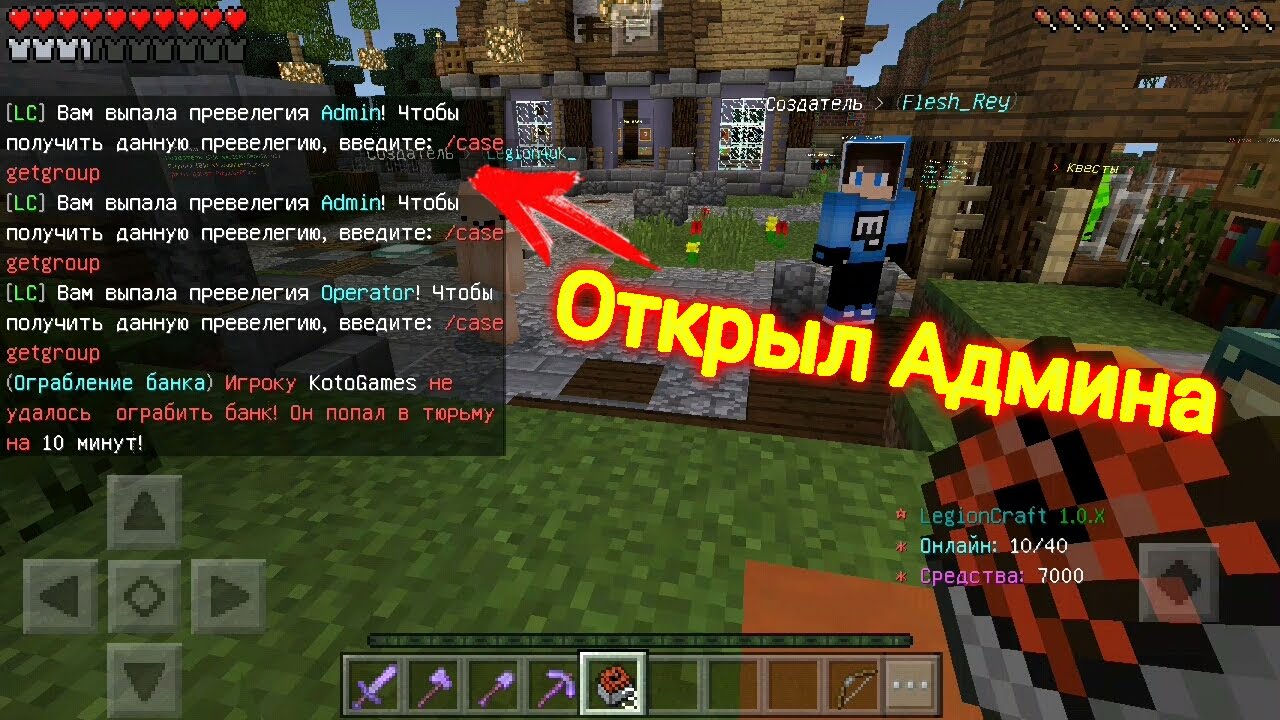

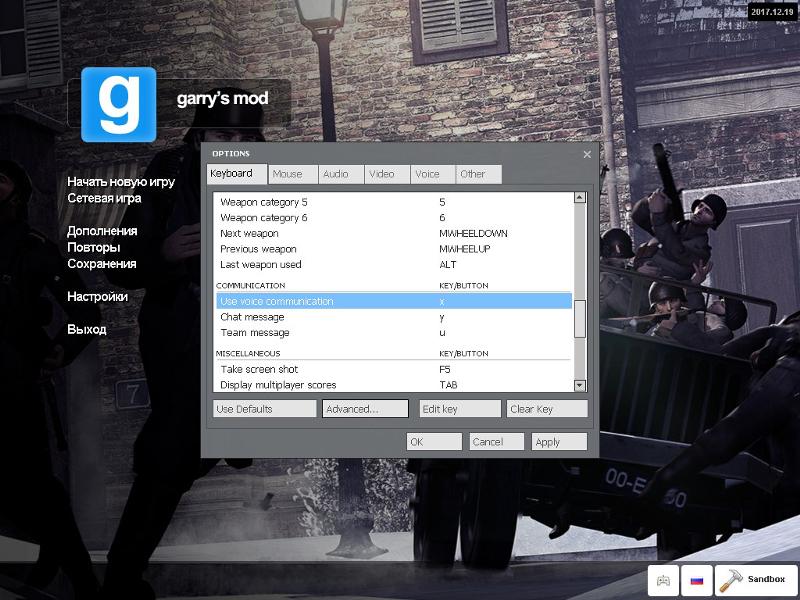

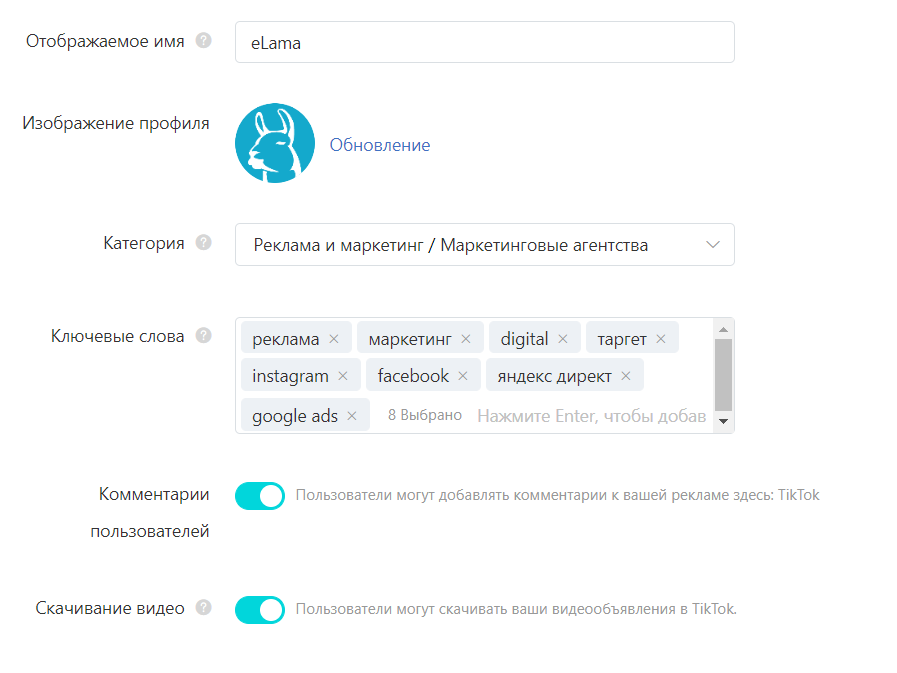 com;
com;

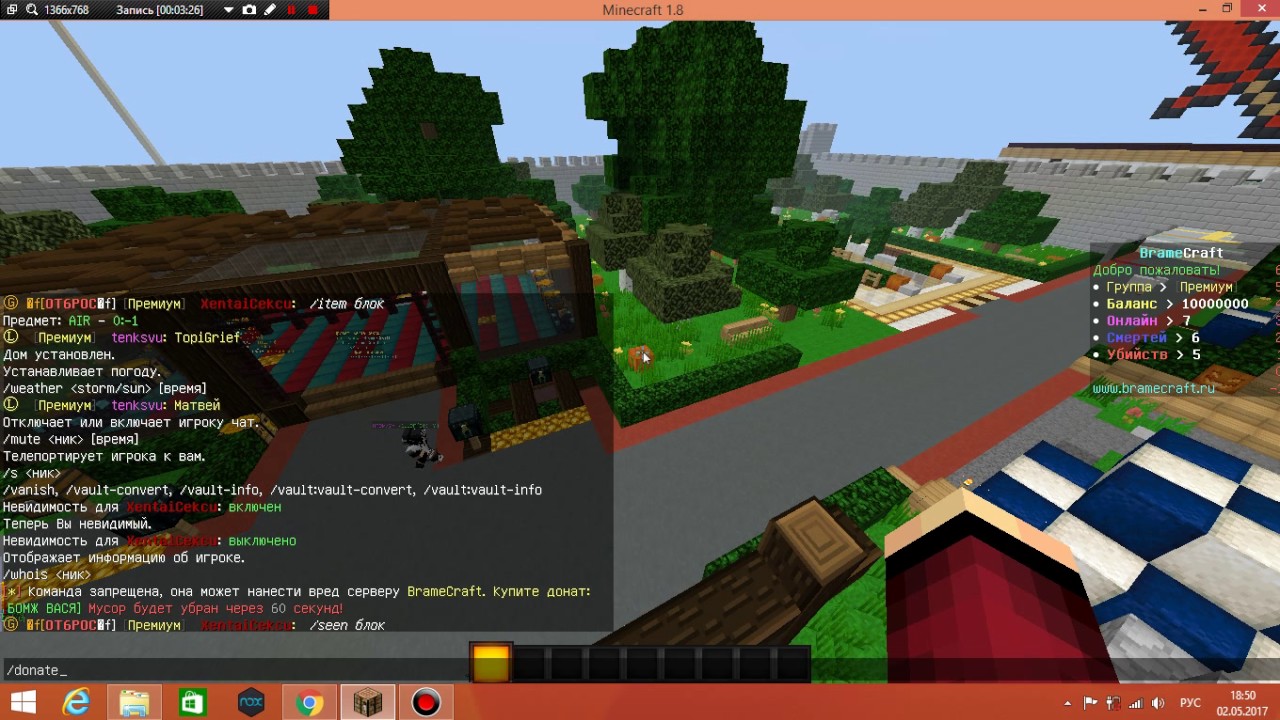 Выберите монитор, с которого будете транслировать изображение, и укажите, нужно ли показывать в трансляции курсор.
Выберите монитор, с которого будете транслировать изображение, и укажите, нужно ли показывать в трансляции курсор.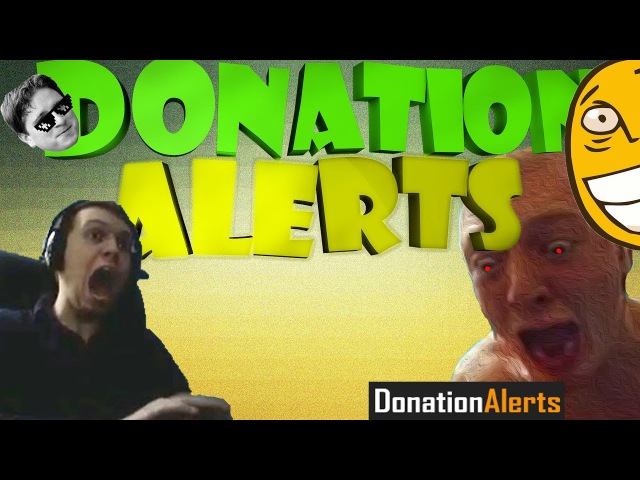

 Однако, когда вы просите пожертвование, избегайте «кражи средств» — использования больших или абстрактных цифр, чтобы побудить жертвователей делать пожертвования. Примером этого может быть: «пожертвовать 10 долларов, чтобы положить конец бедности в мире». Эксперт по фандрайзингу Ларри Джонсон говорит, что это на самом деле является стимулом не давать, потому что люди не чувствуют, что их пожертвование будет иметь значение. Чтобы этого избежать, ставьте достижимые цели и просите разумные пожертвования, которые могут иметь значение. Лучшим примером является: «Пожертвуйте 10 долларов, чтобы помочь нам отправить книги на 1000 долларов в школы в развивающихся странах.”
Однако, когда вы просите пожертвование, избегайте «кражи средств» — использования больших или абстрактных цифр, чтобы побудить жертвователей делать пожертвования. Примером этого может быть: «пожертвовать 10 долларов, чтобы положить конец бедности в мире». Эксперт по фандрайзингу Ларри Джонсон говорит, что это на самом деле является стимулом не давать, потому что люди не чувствуют, что их пожертвование будет иметь значение. Чтобы этого избежать, ставьте достижимые цели и просите разумные пожертвования, которые могут иметь значение. Лучшим примером является: «Пожертвуйте 10 долларов, чтобы помочь нам отправить книги на 1000 долларов в школы в развивающихся странах.”


Добавить комментарий